Gazer TV32-FS2, TV43-US2, TV49-US2, TV55-US2, TV65-US2 User manual
...

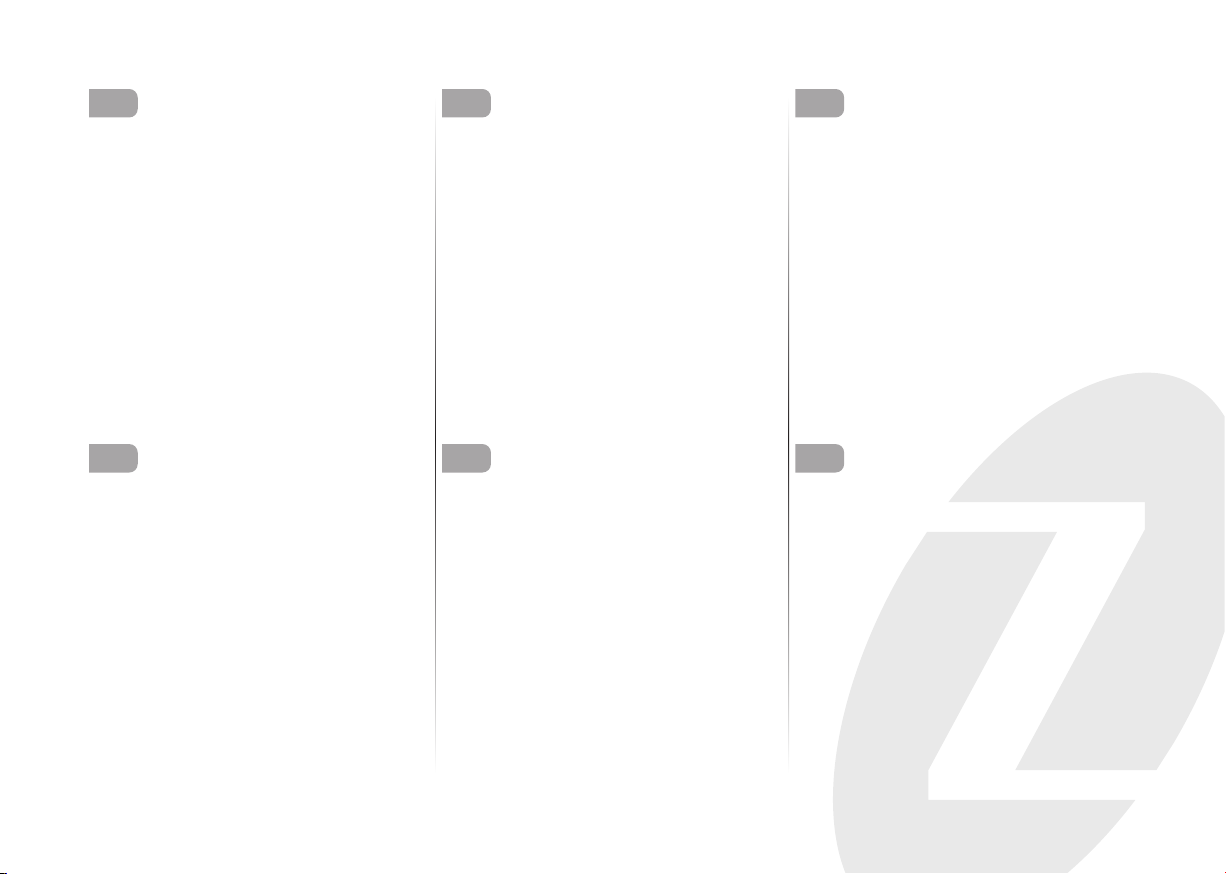
EN
User manual �������������������������������������� 3-12
Safety Tips ����������������������������������������������������������� 3
Attention �������������������������������������������������������������� 3
Equipment ������������������������������������������������������������ 4
Description of buttons on the remote control ����������� 4
Description of the connectors ��������������������������������� 5
Preparation of the TV Set ��������������������������������������� 6
• Installation of the TV Set ���������������������������� 6
• Preparation of the Remote Control ��������������� 6
First start �������������������������������������������������������������� 7
• Initial Setting ��������������������������������������������� 7
Use of the Interface ���������������������������������������������� 8
• Switchover of the Sources ��������������������������� 8
• Settings Menu �������������������������������������������� 8
Android Control ��������������������������������������������������� 10
Product specications ������������������������������������������ 11
Trouble Shooting ������������������������������������������������� 12
UK
Посібник користувача ����������������� 23-32
Запобіжні заходи ����������������������������������������������� 23
Увага ����������������������������������������������������������������� 23
Комплектація ����������������������������������������������������� 24
Опис кнопок пульта ДК �������������������������������������� 24
Опис роз’ємів ����������������������������������������������������� 25
Підготовка телевізора ���������������������������������������� 26
• Установка телевізора ������������������������������ 26
• Підготовка пульта керування ������������������ 26
Перше увімкнення ��������������������������������������������� 27
• Початкове налаштування ������������������������ 27
Взаємодія з інтерфейсом ������������������������������������ 28
• Перемикання між джерелами ������������������ 28
• Меню налаштувань ��������������������������������� 28
Керування Android ��������������������������������������������� 30
Специфікація виробу ����������������������������������������� 31
Проблеми та методи їх усунення ������������������������ 32
KE
მომხმარებლის სახელმძღვანელო ���� 43-52
სიფრთხილის ზომები ������������������������������������������������ 43
ყურადღება �������������������������������������������������������������� 43
კომპლექტაცია ��������������������������������������������������������� 44
ღილაკების აღწერა დისტანციური მართვის პულტზე ���� 44
კონექტორების აღწერა �������������������������������������������� 45
ტელევიზორის მომზადება ����������������������������������������� 46
• ტელევიზორის დამონტაჟება ��������������������������� 46
• მართვის პულტის მომზადება ������������������������� 46
პირველი ჩართვა ����������������������������������������������������� 47
• პირველადი დარეგულირება ���������������������������� 47
ინტერფეისთან ურთიერთქმედება ������������������������������� 48
• წყაროებს შორის გადართვა ��������������������������� 48
• პარამეტრების მენიუ ����������������������������������� 48
Android მართვა ����������������������������������������������������� 50
ტექნიკური პარამეტრები ����������������������������������������� 51
პრობლემები და მათი აღმოფხვრის მეთოდები ������������ 52
RU
Руководство пользователя ��������� 13-22
Меры предосторожности ������������������������������������ 13
Внимание ����������������������������������������������������������� 13
Комплектация ���������������������������������������������������� 14
Описание кнопок пульта ДУ ������������������������������� 14
Описание разъемов ������������������������������������������� 15
Подготовка телевизора �������������������������������������� 16
• Установка телевизора ����������������������������� 16
• Подготовка пульта управления ��������������� 16
Первое включение ��������������������������������������������� 17
• Первоначальная настройка ��������������������� 17
Взаимодействие с интерфейсом ������������������������� 18
• Переключение между источниками ��������� 18
• Меню настроек ��������������������������������������� 18
Управление Android ������������������������������������������� 20
Технические характеристики ����������������������������� 21
Проблемы и методы их устранения �������������������� 22
PL
Instrukcja obsługi ��������������������������� 33-42
Środki bezpieczeństwa ����������������������������������������� 33
Uwaga ���������������������������������������������������������������� 33
Zawartość zestawu ���������������������������������������������� 34
Opis przycisków pilota zdalnego sterowania ����������� 34
Opis złączy ��������������������������������������������������������� 35
Przygotowanie telewizora ������������������������������������� 36
• Ustawianie telewizora ������������������������������� 36
• Przygotowanie pilota zdalnego sterowania �� 36
Pierwsze uruchomienie ���������������������������������������� 37
• Początkowe ustawienia ����������������������������� 37
Interakcje z interfejsem ��������������������������������������� 38
• Przełączanie pomiędzy źródłami sygnału ���� 38
• Menu ustawień ����������������������������������������� 38
Sterowanie Androidem ����������������������������������������� 40
Parametry techniczne ������������������������������������������ 41
Ewentualne problemy i sposoby ich rozwiązywania
��� 42
HY
Օգտատիրոջ ձեռնարկ ��������������������� 53-62
Նախազգուշական միջոցառումներ ������������������������ 53
Ուշադրություն ������������������������������������������������������ 53
Կոմպլեկտավորում ������������������������������������������������ 54
Վահանակի կոճակների գործառույթները �������������� 54
Միակցիչների նկարագրությունը ��������������������������� 55
Հեռուստացույցի նախապատրաստումը ���������������� 56
• Հեռուստացույցի տեղադրումը �������������������� 56
• ՀԿ վահանակի նախապատրաստումը �������� 56
Առաջին միացում ��������������������������������������������������� 57
• Սկզբնական կարգավորում ������������������������� 57
Փոխգործողությունը ինտերֆեյսի հետ ������������������ 58
• Անցումը աղբյուրից աղբյուր ����������������������� 58
• Պարամետրերի ցանկ ���������������������������������� 58
Android կառավարում �������������������������������������������� 60
Տեխնիկական բնութագրեր ����������������������������������� 61
Պրոբլեմները և դրանց վերացման մեթոդները ������� 62
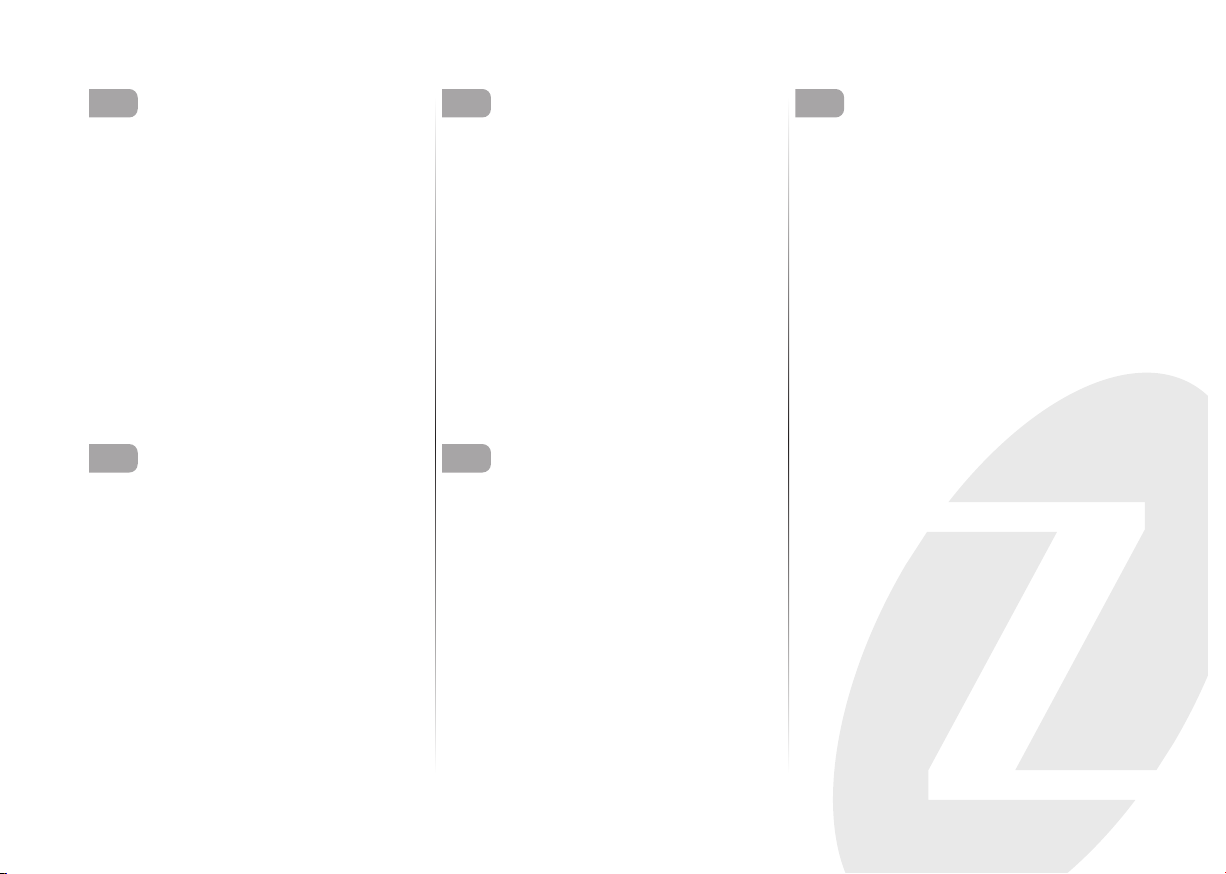
KK
Пайдаланушы нұсқаулығы ������ 63-72
Сақтық шаралары ���������������������������������������������� 63
Назар аударыңыз ����������������������������������������������� 63
Жиынтығы ��������������������������������������������������������� 64
ҚБ пультіндегі түймешіктер сипаттамасы ����������� 64
Пульттегі түймешіктер қызметтері ��������������������� 65
Теледидарды дайындау ������������������������������������� 66
• Теледидарды орнату ������������������������������� 66
• Басқару пультін дайындау ����������������������� 66
Бірінші іске қосу ������������������������������������������������� 67
• Бастапқы баптау ������������������������������������� 67
Интерфейспен өзара әрекеттесуі ����������������������� 68
• Көздер арасында ауыстыру ��������������������� 68
• Баптау мәзірі ������������������������������������������� 68
Android баптау ��������������������������������������������������� 70
Техникалық сипаттамалары ������������������������������� 71
Күрделі мәселелер және оларды жою әдістері ��� 72
RO
Manualul utilizatorului ������������������ 83-92
Măsuri de precauție ��������������������������������������������� 83
Atenție ��������������������������������������������������������������� 83
Echipament ��������������������������������������������������������� 84
Descrierea butoanelor de pe panou de telecomandă ��
Descrierea conectorilor ���������������������������������������� 85
Pregătirea televizorului ���������������������������������������� 86
• Instalarea televizorului ������������������������������ 86
• Pregătirea panoului de telecomandă ���������� 86
Prima pornire ������������������������������������������������������ 87
• Congurarea inițială ���������������������������������� 87
Interacțiune cu interfața �������������������������������������� 88
• Comutații între surse ��������������������������������� 88
• Meniul de setări ���������������������������������������� 88
Controlul Android ������������������������������������������������ 90
Specicații tehnice ����������������������������������������������� 91
Probleme și metode de eliminare a acestora ���������� 92
84
ET
Kasutusjuhend �������������������������� 103-112
Ohutusabinõud ������������������������������������������������� 103
Tähelepanu ������������������������������������������������������� 103
Komplektsus ����������������������������������������������������� 104
Kaugjuhtimispuldi nuppude kirjeldus ������������������� 104
Liidendite kirjeldus �������������������������������������������� 105
TV ettevalmistamine ������������������������������������������ 106
• Teleri installimine ������������������������������������ 106
• Juhtpuldi ettevalmistamine ���������������������� 106
Esimene sisselülitamine ������������������������������������� 107
• Esmane seadistamine ����������������������������� 107
Liidesega vastastiktoime ������������������������������������ 108
• Ümberlülitus allikate vahel ����������������������� 108
• Seadistuste menüü ��������������������������������� 108
Androidi juhtimine ��������������������������������������������� 110
Tehnilised andmed ��������������������������������������������� 111
Probleemd ja nende kõrvaldamise meetodid �������� 112
LV
Lietotāja rokasgrāmata ����������������� 73-82
Piesardzības pasākumi ����������������������������������������� 73
Uzmanību ����������������������������������������������������������� 73
Komplektācija ����������������������������������������������������� 74
Pogu apraksts Tālvadības pultī ����������������������������� 74
Savienotāju apraksts ������������������������������������������� 75
Televizora sagatavošana �������������������������������������� 76
• Televizora uzstādīšana ������������������������������ 76
• Vadības pults sagatavošana ����������������������� 76
Darba sākšana ���������������������������������������������������� 77
• Primārā iestatīšana ����������������������������������� 77
Mijiedarbība ar interfeisu ������������������������������������� 78
• Pārslēgšana caur avotiem �������������������������� 78
• Iestatīšanas izvēlne ���������������������������������� 78
Anroid iestatījumi ������������������������������������������������ 80
Tehniskie raksturlielumi ���������������������������������������� 81
Problēmas un to novēršanas metodes ������������������� 82
LT
Vartotojo vadovas ������������������������ 93-102
Saugos priemonės ����������������������������������������������� 93
Dėmesio ������������������������������������������������������������� 93
Komplektas ��������������������������������������������������������� 94
Nuotolinio valdymo pulto mygtukų aprašymas ������� 94
Jungčių aprašymas ���������������������������������������������� 95
Televizoriaus paruošimas ������������������������������������� 96
• Televizoriaus įrengimas ����������������������������� 96
• Valdymo pulto paruošimas ������������������������ 96
Pirmasis įjungimas ����������������������������������������������� 97
• Initial Setting ������������������������������������������� 97
Sąveika su sąsaja (interfeisu) ������������������������������� 98
• Perjungimas tarp šaltinių ��������������������������� 98
• Nustatymų meniu ������������������������������������� 98
Android valdymas ���������������������������������������������� 100
Techninės charakteristikos ���������������������������������� 101
Problemos ir jų sprendimo metodai ��������������������� 102
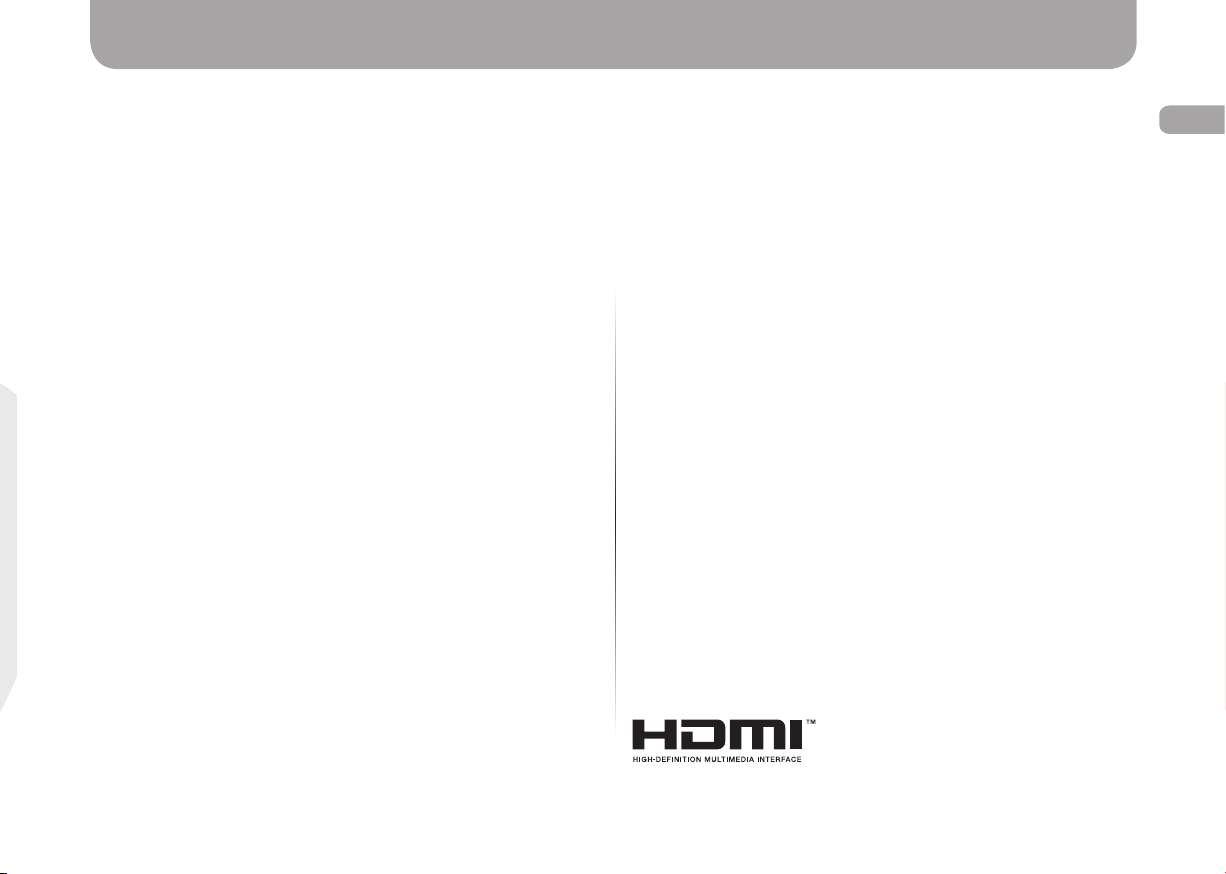
Safety Tips
Thanks for choosing the high-performance and multifunctional intelligent LED TV produced by Gazer company. This precious thing will bring you better audiovisual
enjoyment. The design of this product has given consideration to the factors affecting personal safety, and the product itself has gone through strict tests prior to delivery.
However, improper operation may result in electric shock and re disaster. To ensure safety, prolong the service life of this product, and make sure the best
performance of this product can be given full play to, please read the manual and marking label carefully before using it and comply with the following
safety instructions. Please keep the user manual for later use.
Safety Tips
1. Use only 100-240VAC, 60/50Hz power supply.
2. To avoid the risk of electric shock, do not take the back cover off the device.
3. To reduce the risk of re, do not expose the TV set to rain, water or any other
kind of moisture. Do not use the TV set in any location with water.
4. Do not block the vent holes.
5. Do not install the TV set in a location near heat sources such as radiators,
ovens or any other heat-generating facilities.
6. All cables can be connected or pull out only after power supply is turned off�
7. Do not connect too many appliances to one power strip, or else it may cause
re due to high power consumption.
8. Do not use the device if the power-supply cable is damaged. That can cause
a short circuit and a re. Replace the damaged cable.
9. If the TV set is installed at an elevation or xed on special brackets – be
careful with the device to avoid the injuries from the TV-set tipping over.
10. Unplug the TV set during lightning storms or when unused for long periods
of time�
11. Never try to repair the device yourself�
12. To repair or service the TV set, please contact experienced specialists, service
centres�
13. To clean any dust or contamination off the TV set, use a piece of lint-free
cloth�
14. The manufacturer reserves the right to make changes to the equipment,
hardware and software of the TV set without any prior notice�
• Do not let children climb onto the TV set�
• Keep the small accessories away from children’s reach to avoid swallowing.
• To adjust the position or angle of the TV set, please disconnect all wires and
move slowly to avoid falling off�
• Do not rub with hard object, knock at, bend or squeeze the screen.
• Do not use TV set immediately after transfering TV set to the places with high
temperature from low temperature, which will cause fogging up inside TV set
and failures�
• To carry the TV set with hands, please grasp the corners and hold the bottom;
do not apply force on the panel�
• Displaying the same image for a long time or active image with xed words,
icons will leave «image persistence» on screen which will not disappear after
powering off for a long time� This undesirable phenomenon is not covered by
warranty�
• Healthy TV watching:
1. Watch in appropriate light; poor light or long time watching may hurt
your vision�
2. Adjust the volume accordingly to avoid hurting your hearing.
• All the technical specications in the user’s manual and on the packaging are
subject to changes without prior notice. If there is a slight deviation between
the user’s manual and actual operation, the latter shall prevail.
Attention
EN
The terms HDMI and HDMI High-Denition Multimedia
Interface, and the HDMI Logo are trademarks or
registered trademarks of HDMI Licensing Administrator,
Inc� in the United States and other countries�
3
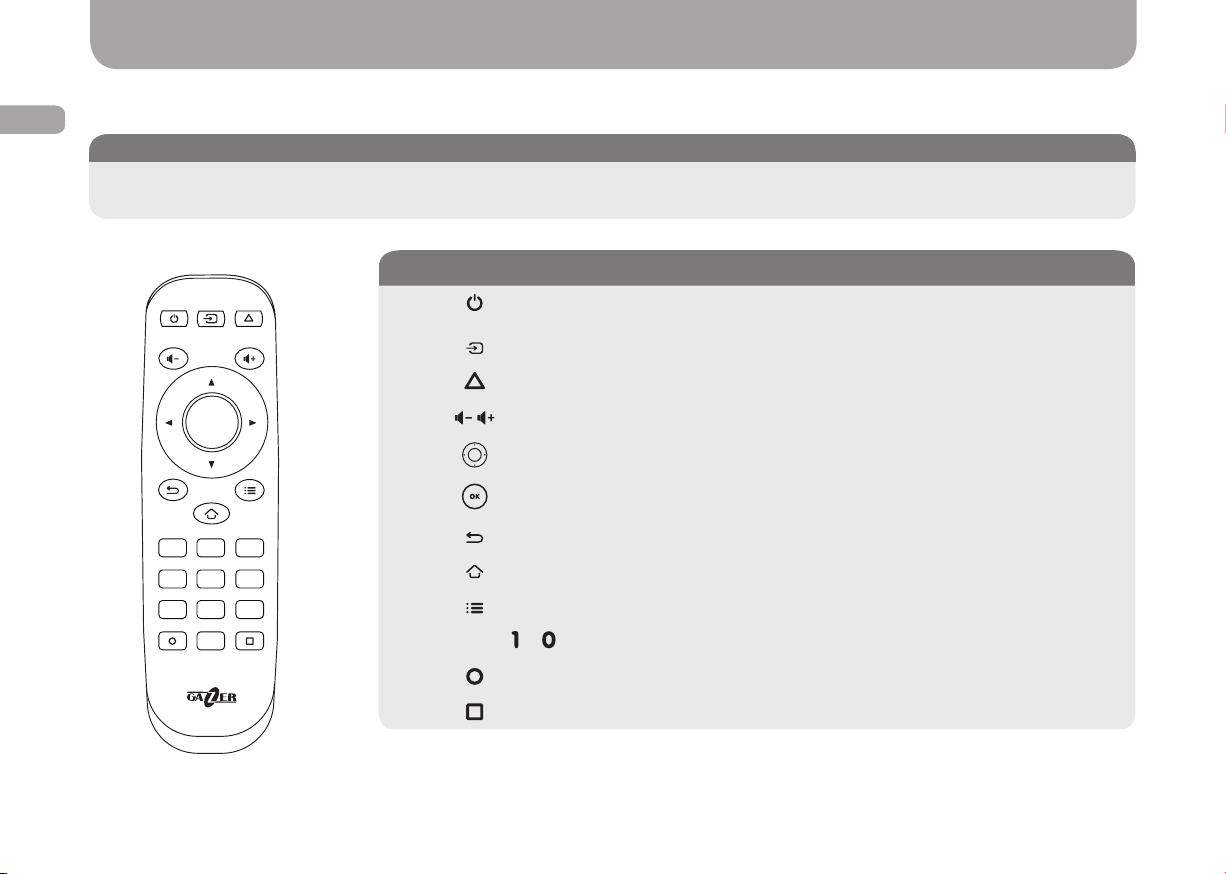
Equipment� Description of buttons on the remote control
The list of equipment presented below is shown in Figure 1 at the beginning of this manual� Appearance and equipment may not match or be changed by the manufacturer
without further notice�
EN
Picture 1. Equipment
1.1
TV set
1.2
Remote control
1.3
Stands
1.4
Screws
1.5
2 AAA batteries
1.6
Warranty card
Button functions:
Turns on and o the TV-set. When held for a long time, a complete reboot of
the TV set may be chosen.
Displays the list of accessible sources.
Mute/mouse mode.
1.7
Manual
OK
Increases and decreases the volume.
Moves through the interface elements, changes the channels.
Conrms the operations and chooses the required parameter.
123
4
56
789
0
Digital keys from to – input digital values into the interface.
Returns to the previous menu, exits the application.
Returns to the main screen.
Calls the settings menu.
Picture settings/Zoom mode.
Sound settings/Sleep mode.
The remote control may sometimes work with delays after pressing, it is caused by the recommendations updating process
on the main Android page�
4
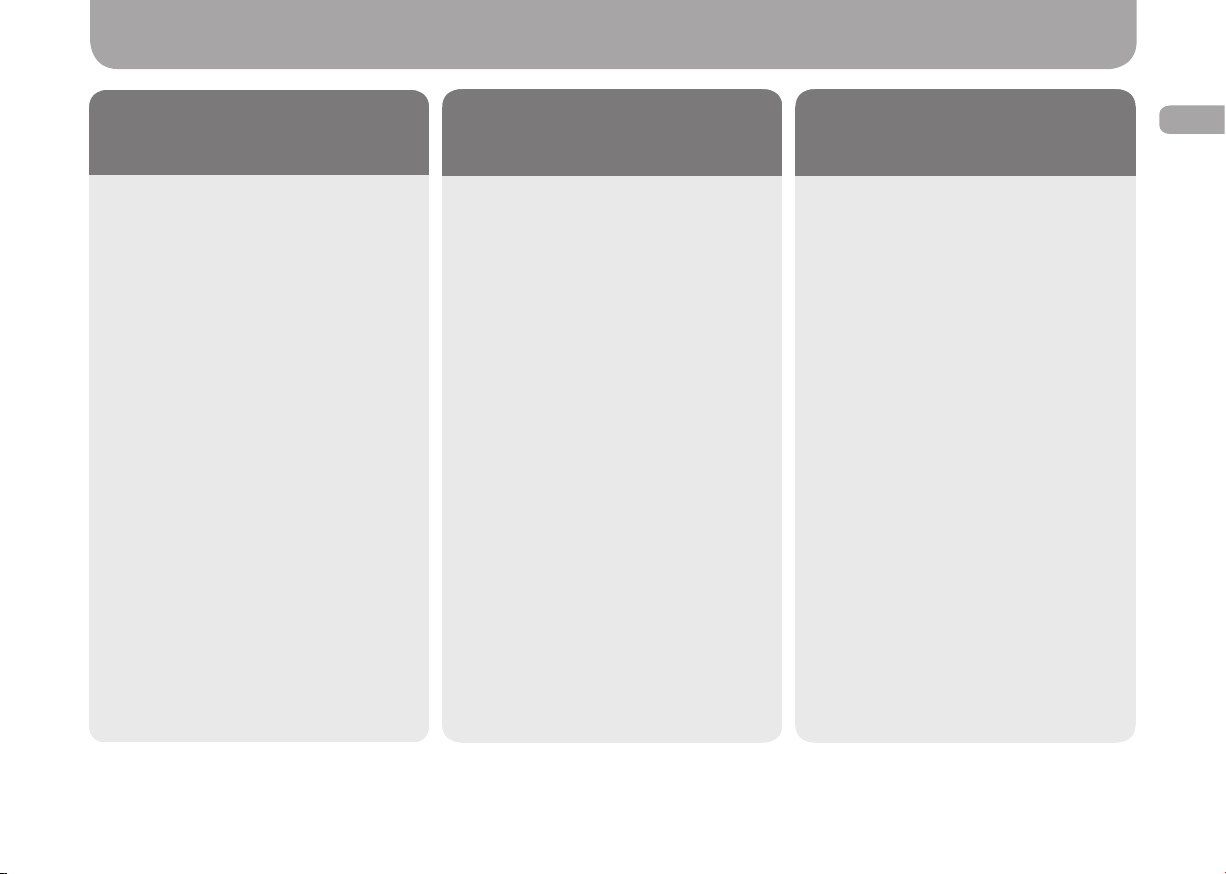
Description of the Connectors
Picture 2. Description of the Connectors
(TV22-HS2, TV24-HS2*, TV32-HS2, TV32-FS2,
TV40-HS2, TV40-FS2*)
1. RJ45 to connect a wired network.
2. VIDEO – RCA connector of the analogue
video input.
3. L – RCA connector of the left channel
audio input.
4. R – RCA connector of the right channel
audio input.
5. mini YPbPr.
6. OPTICAL – connector of the optical
audio output.
7. RF(T2) – connector for a TV
broadcasting antenna connection.
8. RF(S2) – connector for a satellite
antenna signal connection.
9. HDMI 1 (ARC) input.
10. HDMI 2 input.
11. USB 1 connector.
12. USB 2 connector.
13. EARPHONE – connector of the line audio
output to connect earphones or external
acoustic devices.
14. CI+ a slot to connect add-in modules.
Picture 3. Description of the Connectors
(TV43-FS2)
1. PC Audio – line audio input (operates
when a video source is connected to the
VGA connector).
2. VGA video input.
3. RJ45 to connect a wired network.
4. VIDEO – RCA connector of the analogue
video input.
5. L – RCA connector of the left channel
audio input.
6. R – RCA connector of the right channel
audio input.
7. HDMI 1 input.
8. RF(S2) - connector for a satellite
antenna signal connection.
9. RF(T2) – connector for a TV
broadcasting antenna connection.
10. HDMI 2 input.
11. HDMI 3 input.
12. USB 1 connector.
13. CI+ a slot to connect add-in modules
14. EARPHONE – connector of the line audio
output to connect earphones or external
acoustic devices.
15. USB 2 connector.
Picture 4. Description of the Connectors
(TV43-US2, TV49-US2, TV55-US2, TV65-US2,
TV70-US2)
1. RJ45 to connect a wired network.
2. VGA video input.
3. VIDEO – RCA connector of the analogue
video input.
4. L – RCA connector of the left channel
audio input.
5. R – RCA connector of the right channel
audio input.
6. RF(S2) – connector for a satellite
antenna signal connection.
7. RF(T2) – connector for a TV
broadcasting antenna connection.
8. OPTICAL – connector of the optical
audio output.
9. HDMI 1 (ARC) input.
10. HDMI 2 input.
11. HDMI 3 input.
12. USB 1 connector.
13. USB 2 connector.
14. PC Audio – line audio input (operates
when a video source is connected to the
VGA connector).
15. mini YPbPr.
16. EARPHONE – connector of the line audio
output to connect earphones or external
acoustic devices.
17. CI+ a slot to connect add-in modules.
EN
*The number and type of connectors shown in the gure may be changed by the manufacturer without further notication
5
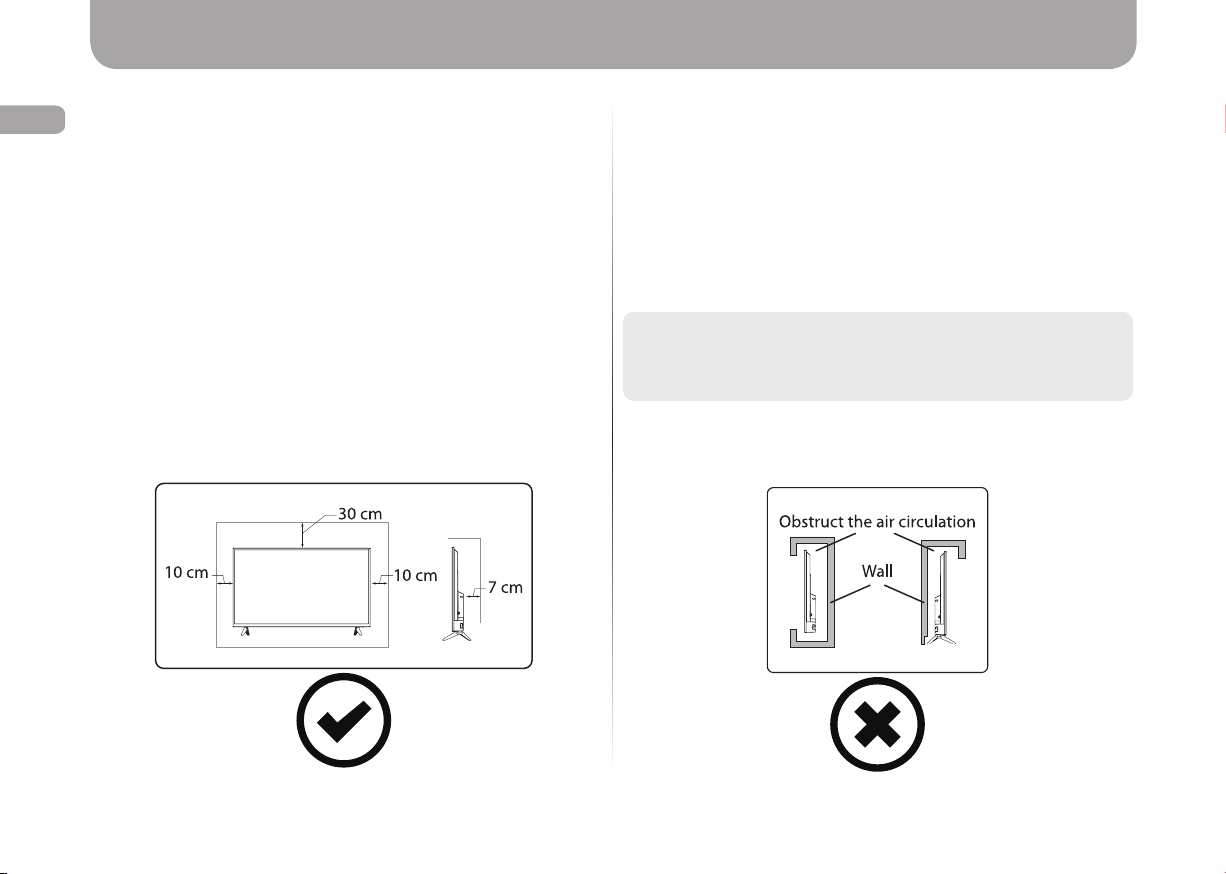
Preparation of the TV Set
Installation of the TV Set:
EN
Carry out the operations as follows to use the TV set comfortably and safely:
• Carefully take the device out of the box, remove all transport means of
protection (foam holders, protective wrapping);
• In addition, remove the entire protective lm from the device;
• If you are going to fasten the TV set on the wall with a bracket, use the VESA
mounting holes on the back cover of the device;
• When choosing the installation location, pay attention to the stability of the
surface. An unstable, rocking piece of furniture may be a cause of the TV-set
tipping over;
• While fastening the TV set on the wall xture, be attentive and reliably fasten
the TV set in order to avoid any injuries from the device fall;
• After installing the TV set, plug in the power-supply cable into the socket. Lay
the power-supply cable so as to avoid any tension or break that may lead to
the cable damage�
Preparation of the Remote Control
To ensure the operation of the control, it is necessary to insert batteries therein.
The remote control is powered by two AAA 1�5 V batteries�
The following operations should be carried out to install the batteries inside the
remote:
• Carefully open the cover of the battery section;
• Install two batteries in the correct polarity (pursuant to the diagram inside the
section);
• Carefully close the cover of the battery section�
Note: In case of the normal use, new batteries are to operate about half a
year. If you are not going to use the TV set for a long period of time, remove
the batteries out of the remote�
6
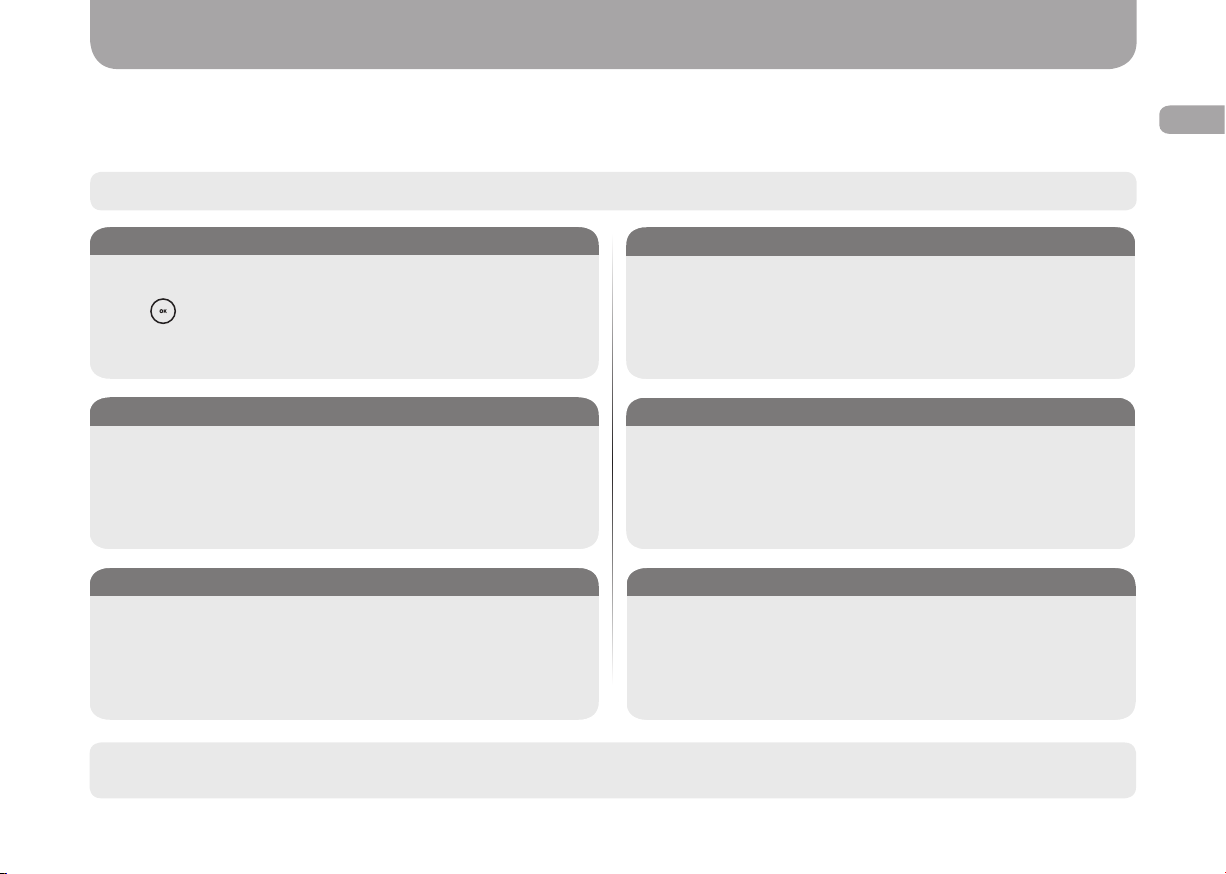
First start
Initial Setting
The rst time your device is switched on and booted up, it is necessary to fulll the initial setting of the TV set. For this purpose, please check the pictures at the beginning
of this manual and carry out the following:
Attention! Settings items, menu appearance and the home page may differ, depending on the version of the software installed on the TV.
EN
Picture 5. Language
• Select the interface language. To select necessary item, use the UP/
DOWN buttons on the remote control joystick; in order to conrm, use
the button;
• Press the RIGHT button on the remote control joystick in order to proceed
to the next step.
• Enter the password using, the virtual keyboard and connect to the available
network, pressing the Connect button�
Picture 6. Time Zone
• Select the time zone according to your domestic location. It is needed for
showing the correct information in teletext, TV programmes information
(DVB-T/T2, DVB-S/S2, DVB-C).
• Choose the location for a TV use� TV will turn ON and OFF the advertising
for every 30 seconds in case you will choose the «Store». For a home use,
please choose the «Home» parameter�
Picture 7. Network
• Select the wireless network, which is available in your area. Use the network
with the stable signal. If the Wi-Fi network is not available, please, use the
Ethernet cable�
Attention! Check out the latest software update for your Gazer TV to increase the functionality of your device. You may see system updates called «OTA updates»
in the «Android settings». «Over the air» updates are delivered directly to your TV through Wi-Fi or Ethernet.
• Select the priority mode, when the TV set starts after turning-on;
• Press the RIGHT button of the remote control to complete the settings
and proceed to the use of the device�
Picture 8. Password
Picture 9. Location
Picture 10. Welcome
7
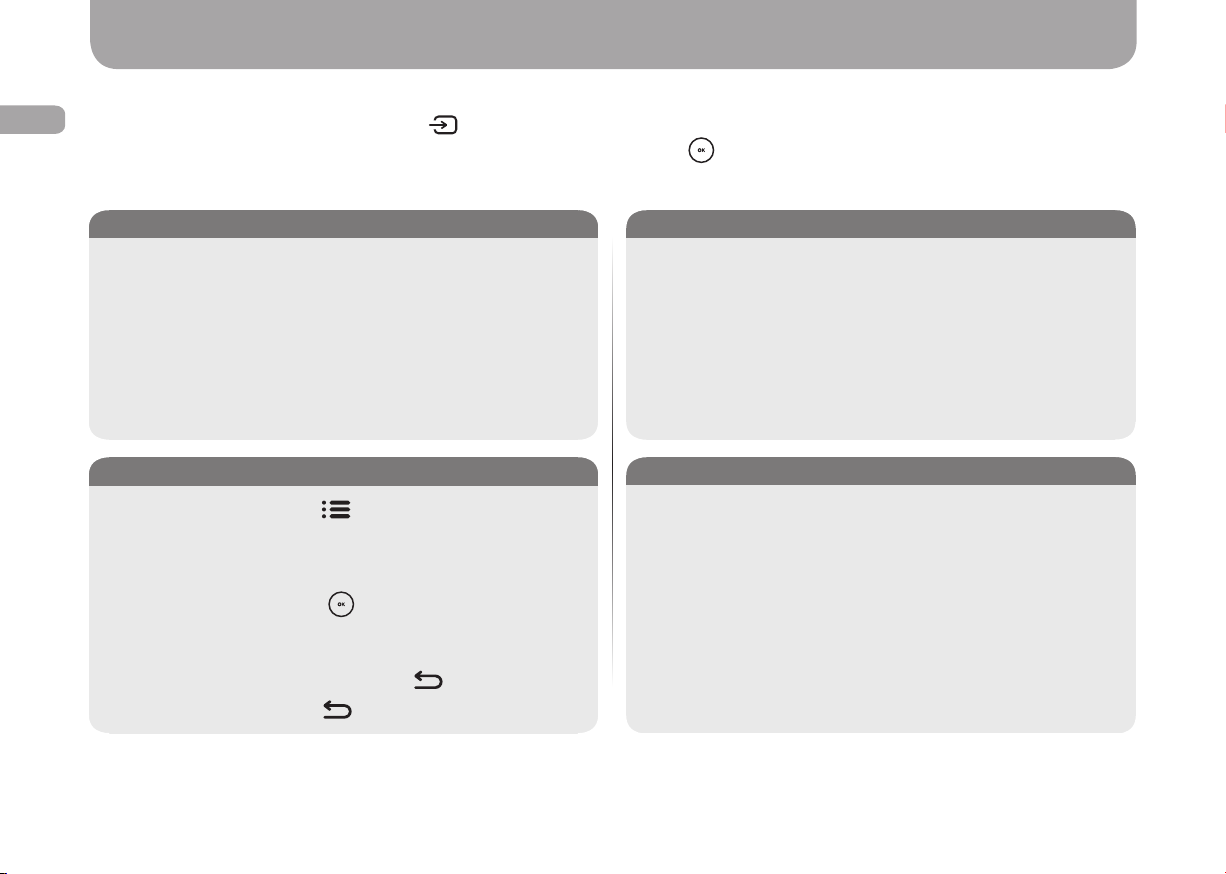
Use of the Interface
Switchover of the Sources
EN
In order to call the list of accessible sources, press the button on the remote control� The navigation between the accessible sources is carried out with the DOWN/
UP buttons on the joystick of the control panel. In order to select the required source, press the button�
Picture 11. Input source
ATV – Analogue television tuner.
DVB-S – Satellite television tuner.
DVB-T/C – Digital television tuner.
AV – Input of the analogue audio-video signal.
HDMI 1, 2, 3 – HDMI digital audio-video inputs.
VGA – Input of the video signal from a PC or other devices using the
VGA video-connection type. If this input is selected, the sound is sent
from the 3.5mm line audio input (PC AUDIO), located near the VGA
connector on the lower bound of the TV set.
Picture 12. Menu
To enter the settings menu, use the button on the remote control (only for
ATV/DVB-C/S2/T2/AV/HDMI/VGA).
The navigation between the menu items is carried out with the DOWN/UP
buttons�
To move over to a submenu, use the or RIGHT button�
To change the values or select the necessary parameters in the menu items, use
the LEFT/RIGHT or DOWN/UP buttons�
To return to the previous menu, press the LEFT or button�
To exit the settings menu, press the button�
Picture 13. Picture Setup
Picture Setup:
In the Picture Setup, you may set:
• Picture mode (Standard, Dynamic, Mild, User);
• Colour Temperature (Warm, Normal, Cool);
• DNR (OFF, Low, Middle, High, Auto);
• Aspect Ratio (16:9, 4:3, Zoom 1, Zoom 2, Point to Point).
Picture 14. Sound Setup
Sound Setup:
In the Sound Setup, you may set:
• Sound mode (Standard, Movie, Music, User);
• Balance;
• AVL (OFF, ON);
• Digital Audio output (Auto, PCM, OFF).
8
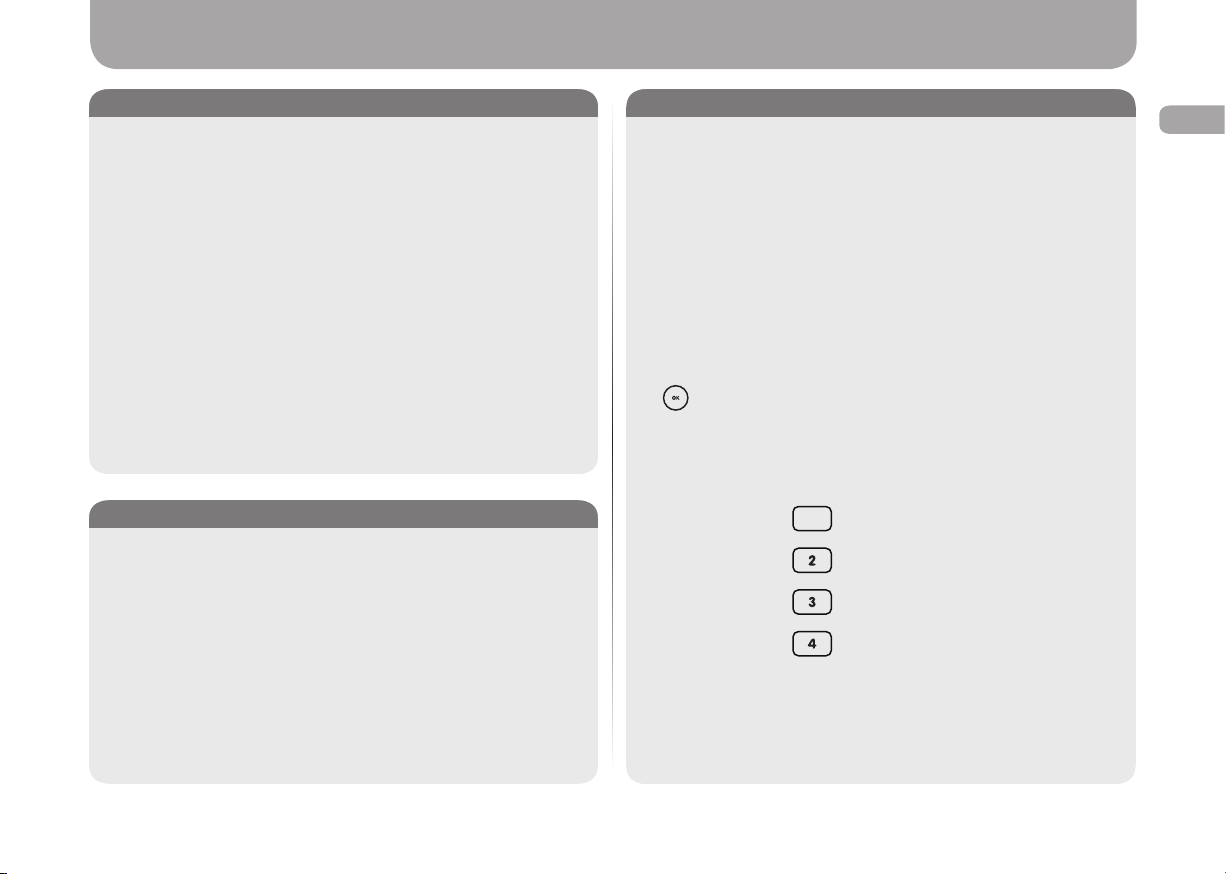
Use of the Interface
Picture 15. Function
In the Functions item you may:
• Auto Power OFF (OFF, 1/2/3/4 hours) — the TV will be turned OFF
automatically in the absence of any manipulation of the TV after a specied
period of time;
• CEC (HDMI Control, Device auto power OFF, TV auto power ON, ARC
enable, Speaker preference).
Moreover, depending on the selected source, this menu represents additional
settings whereby you may:
• Set the teletext language;
• Set the parental control. In order to enter the parental-control settings, you
should put in the PIN code (0000 is the default value). In this item you can
install the channels pursuant to the permitted rating, as well as replace the
PIN code;
• Set the parameters of the VGA (PC) connected source;
• Set the record of digital TV channels to an external memory device.
Picture 16. Setup
In the Setup item you can set:
• OSD Timer (OFF, 10/20/30/40/50/60 seconds) — the time period that the
TV will show the plate with channel information (only for ATV/DVB-C/S2/
T2);
• Sleep timer (OFF, 15/30/60/90/120/180 minutes) — function that shuts
OFF the power after a preset amount of time;
• Location of the TV set (Home/Store);
• Carry out quick settings.
Picture 17. Channel Settings
The channels of the analogue/digital/satellite television have not been stored
and set in the memory of your new TV set�
To congure the channels:
• Select the required source (ATV, DVB-S, DVB-T);
• Search the channels in the mode you need, and with the required settings;
• Once the channels are found, they can be put in order, renamed or a new
search can be carried out using the respective items in the settings menu;
• While browsing the ATV, DVB-S, DVB-T sources in order to call the
list of channels and a quick navigation through them, press the
button;
• In the event, that control buttons of different colours should be used while
searching/controlling the channels, browsing the teletext and during other
operations – use the buttons on the digital pad, which match the required
colour buttons in order�
1
= red
= green
= yellow
= blue
Other not coloured buttons may be also displayed in the screen. Use buttons 5,
6 etc� to press them�
EN
9
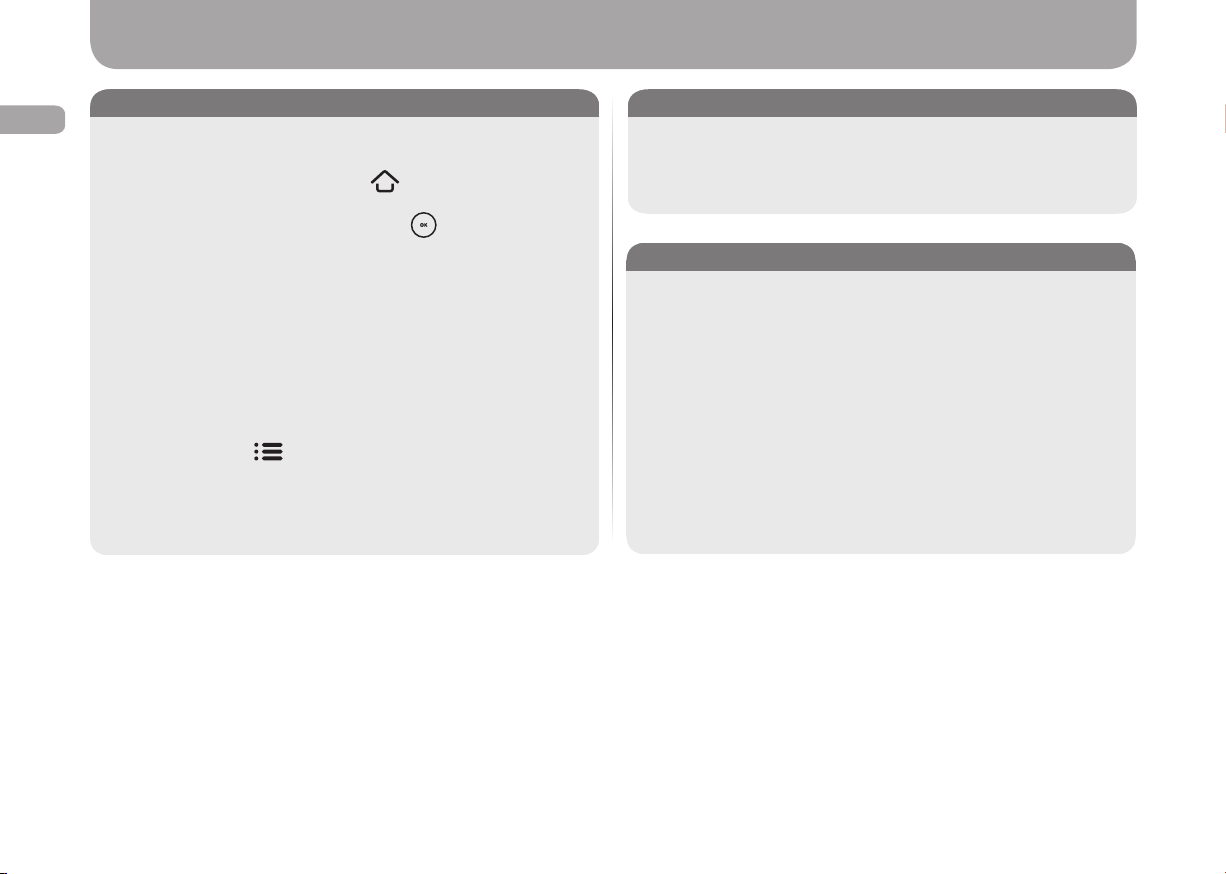
Android Control
EN
Picture 18. Home Page
To go to the Android desktop, press the button on the control panel�
In order to navigate through the items, use the UP/DOWN, RIGHT/LEFT
buttons. To select the required element, press the button�
The videos recommended for watching, recommended applications, installed
applications and others are divided into several bands in the main screen�
• The rst line contains the weather application and the recommended
videos;
• The second line displays the recommended applications that may be
installed from the application shop;
• The third line displays all the installed applications, the TV icon, on pressing
which you get to the earlier selected source, as well as the other built-in
applications to send images from smartphones, watch the content from the
connected memory devices, etc. In this line you can change the position of
the APPs using the button�
To watch the photos or videos and listen to the music from the connected
external memory devices, use the Media Player application�
Below there are several more lines with the bands of recommended videos by
Music and Sports genres, as well as the icon of the Settings application�
In order to set and change additional parameters, open the Settings application�
These settings make possible the following:
• Setting the connection to wireless and wired networks;
• Setting the date/time, time zones, time synchronization etc.;
• Selecting the language of the system, controlling the installed applications,
TV-factory resetting and checking the availability of updates;
• Browsing the information on the system, the empty space in the internal
memory device, as well as the current software version.
Picture 19. Media
Picture 20. Android settings
Installing applications
• You can install any suitable application wich is present in the Google Play Market and APP Store;
• You can also install applications directly from USB drive. The le format must be «.apk» (the installed applications must be compatible with the TV system, the
manufacturer is not responsible for installing applications that may damage the TV or for the compatibility of various programmes).
10
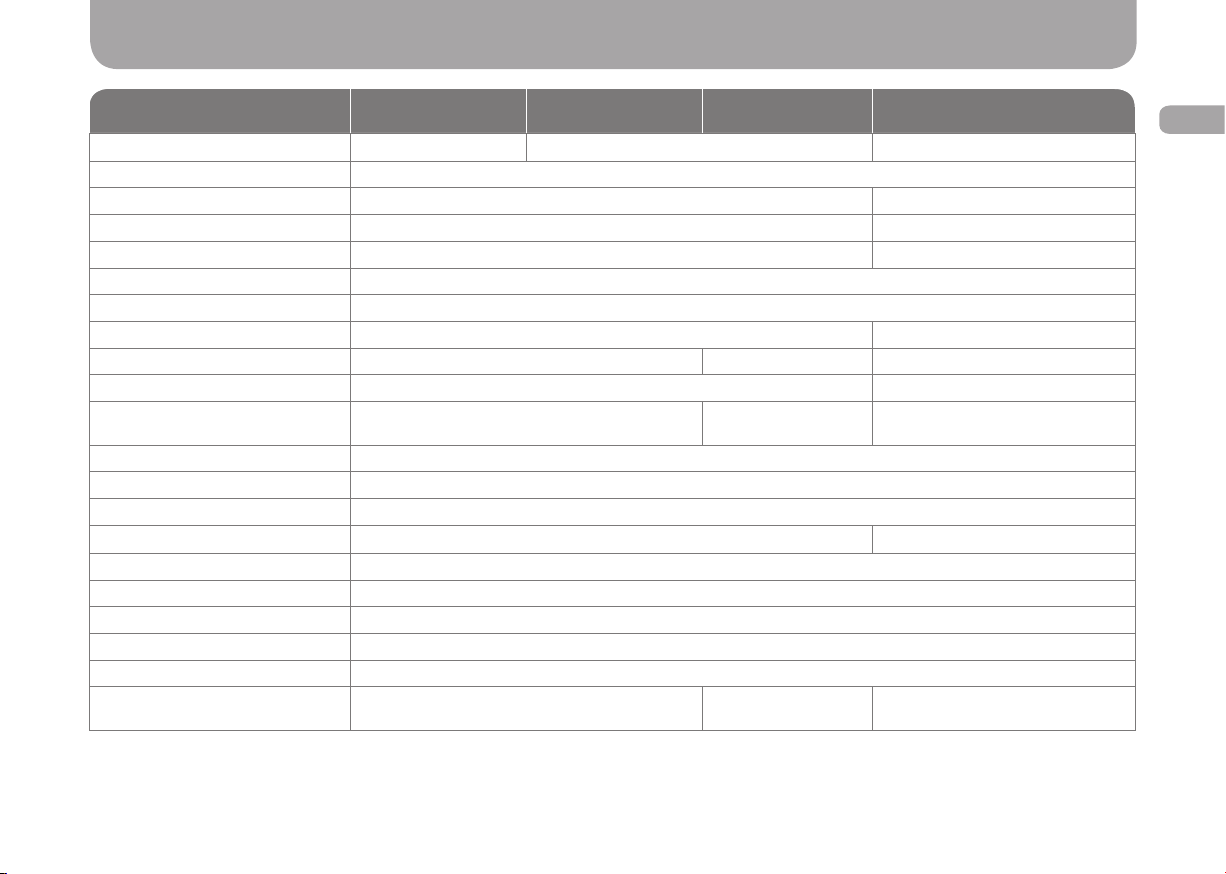
Product specications
Name
Screen IPS*, HD (1366x768) IPS, FullHD (1920x1080) IPS, UltraHD 4K (3840x2160)
Backlight Direct LED
Operating System Android 7�1 Android 9�0
CPU 4 core, 900 MHz, A53 64 bit 4 core, 1.1 GHz, A55 64 bit
RAM 1 Gb 2 Gb
ROM 16 Gb
HDR Yes
Wi-Fi 2.4 GHz (802.11 b/g/n) 2.4/5 GHz (802.11 b/g/n, 2T/2R)
HDMI 2x HDMI 1.4a* 3x HDMI 1.4a 2x HDMI 2.0, 1x HDMI 1.4a*
USB 2x USB 2.0 1x USB 3.0, 1x USB 2.0*
I/O Optical audio, AV-in, CI+, Earphone, mini YPbPr*
Ethernet 1x RJ45 (10/100M), DHCP
Bluetooth Version 4.0*, supports connection of the BT audio devices, gamepads, BT remote controls
Antennas inputs DVB-T2/S2/C
Audio Speakers 2x 8 W Speakers 2x 12 W
OTA Yes
Audio Playback Dolby AC3, EAC3, DTS, FLAC
Video Playback MPEG1/2/4, H.263, H.264, H.265, XVID, Motion JPEG, WMV, VC1, VP8, VP9, AVS
Control on the back of the TV Yes, joystick
Mobile APP Free APP for Android and iOS — Gazer TV
VESA 75x75 mm 200x200 mm
TV22-HS2, TV24-HS2,
TV32-HS2, TV40-HS2
TV32-FS2, TV40-FS2 TV43-FS2
VGA, AV-in, CI+,
Earphone
TV43-US2, TV49-US2, TV55-US2,
TV65-US2, TV70-US2
Optical audio, mini AV-in, mini YPbPr,
Earphone, VGA, CI+
200x200 mm (TV43-US2x, TV49-US2x)
400x200 mm (TV55-US2x, TV65-US2x)
EN
* Up to the model
11
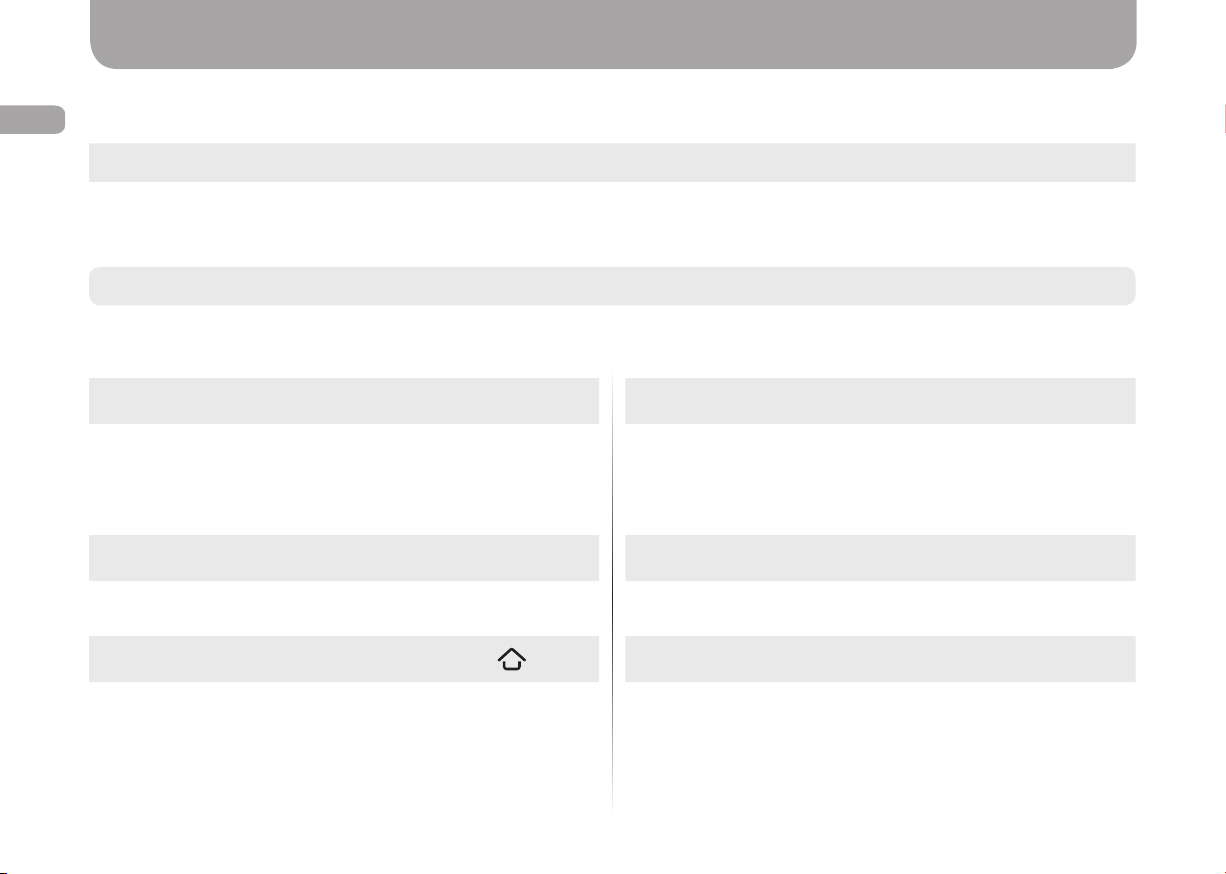
Trouble Shooting
In case the TV set operates incorrectly, it is necessary to reboot the device. To reboot the TV set, unplug the power-supply cable from the mains, wait for 15 seconds and
plug the cable in the mains again. If the fault is not eliminated, it is necessary to reset the device to the factory settings.
EN
Note: After the factory resetting, all the data (booted applications and accounts) will be deleted.
In case of any troubles, which are not described in the user manual or this installation manual, it is necessary to seek assistance in the Gazer contact centre through the
feedback form at the www.gazer.com website or over the customer-service line +44 203 137 35 63�
Attention! An incorrect use of the TV set voids the purchaser’s warranty.
In case of any errors in the TV-set operation, it is necessary to consult the technicians of the Gazer centre prior to contacting or visiting the service centre�
12
Snowake spots occur on the TV images and there is noise in
accompanying sound:
1. Check if the antenna plug is loose or if the cable is in a good condition.
2. Check the antenna type (VHF/UHF).
3. Adjust the direction and position of the antenna.
4. Try to use signal enhancer�
Dotted line or strip disturbance occurs on the TV images:
Do not use electric hair dryer aside the TV set and adjust the antenna
direction to reduce disturbance�
The Android APP is not responding and does not react to button:
Turn OFF the device by button on the TV or disconnect the power cable
for the 20 sec�
Double images occur on the TV screen:
1. Use a high oriented antenna�
2. Adjust the direction of the antenna.
3. Check the cable.
No signal input images show on the TV set screen. The indicator light
is blinking:
1. Check if the signal connecting cable is loose or fell off. Reconnect it.
2. The TV set may be in a standby mode, please reboot.
The remote control distance is short or out of control:
Remove the object to avoid blocking the remote control receiving window
and replace the battery�
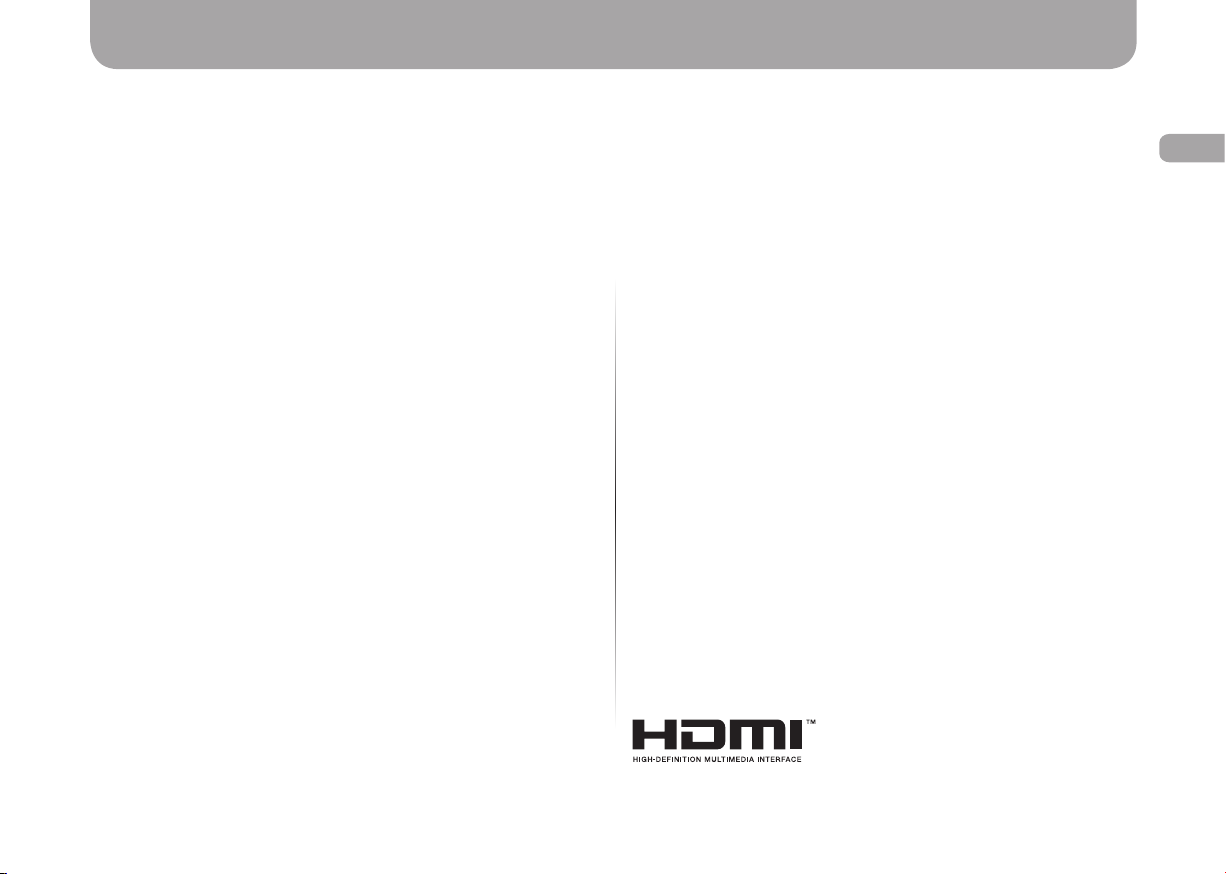
Меры предосторожности
Спасибо за выбор высокопроизводительного и многофункционального LED телевизора производства компании Gazer. Он принесет вам лучшее аудиовизуальное
наслаждение. Конструкция устройства учитывает факторы, влияющие на безопасность, а сам продукт прошел строгие испытания после производства. Однако
неправильная эксплуатация может привести к поражению электрическим током или пожару. Для обеспечения безопасности и продления срока службы
устройства, пожалуйста, прочтите руководство пользователя и соблюдайте правила техники безопасности. Пожалуйста, сохраните руководство
пользователя для дальнейшего использования.
Меры предосторожности
Внимание
RU
1. Подключайте телевизор только в сеть с переменным напряжением 100-240
В 50/60 Гц.
2. Чтобы избежать поражения электрическим током, не снимайте заднюю
крышку с устройства.
3. Для предотвращения возгорания устройства, не подвергайте телевизор
воздействию дождя, воды или любой другой влаги. Не используйте
телевизор вблизи воды.
4. Не закрывайте вентиляционные отверстия.
5. Не устанавливайте телевизор вблизи источников тепла, таких как
радиаторы, печи или любых других объектов, выделяющих тепло.
6. Аккуратно прокладывайте кабель подключения питания, дабы не повредить его.
7. Не подключайте слишком много приборов к одной розетке - это может
вызвать пожар из-за высокого энергопотребления.
8. Не используйте устройство если кабель питания поврежден. Это может привести
к короткому замыканию и возгоранию. Замените поврежденный кабель.
9. В случае установки телевизора на возвышении или закреплении его
на специальных кронштейнах, будьте осторожны с устройством, чтобы
избежать травм от опрокидывания телевизора.
10. Отключайте телевизор от питания во время грозы или, когда вы не используете
его в течении длительного времени.
11. Не пытайтесь самостоятельно ремонтировать устройство.
12. Для ремонта или обслуживания телевизора, обратитесь к квалифицированным
специалистам, сервисным центрам.
13. Для очистки телевизора от пыли или загрязнений, используйте безворсовую ткань.
14. Производитель оставляет за собой право вносить изменения в комплектацию,
техническое и программное обеспечение телевизора без предварительного
уведомления.
• Не позволяйте детям взбираться на телевизор.
• Храните мелкие аксессуары в недоступном для детей месте, чтобы избежать
их проглатывания.
• Для регулировки положения или угла наклона телевизора, пожалуйста,
отсоедините все провода и медленно передвигайте его, чтобы уберечь от падения.
• Не прикладывайте усилий трения твердым предметом, не ударяйте, не сгибайте
и не давите на экран.
• Не используйте телевизор сразу после транспортировки из мест с более
высокой или более низкой температурой. Это может привести к образованию
конденсата внутри устройства и сбоям в работе.
• При переноске телевизора в руках, пожалуйста, возьмитесь за углы и снизу.
Не применяйте силу к плоскости экрана.
• Отображение одного и того же изображения в течение длительного времени
или отображение активного изображения с фиксированным словами,
логотипами оставят остаточные видимые следы на экране, которые будет
заметно долгое время даже после отключения и включения телевизора.
Остаточные следы от изображения не являются гарантийным случаем.
• Для просмотра телевизора без вреда для здоровья, следует учесть несколько
рекомендаций:
1. Смотреть телевизор при положенном освещении. Плохое освещение
или длительное время просмотра может повредить ваше зрение;
2. Выставляйте приемлемый уровень громкости, чтобы не повредить слух.
• Технические характеристики, указанные в руководстве пользователя и
на упаковке, могут быть изменены без предварительного уведомления об
этом. В случае небольшого отклонения между руководством пользователя и
фактической работой телевизора, последний имеет преимущественную силу.
Термины HDMI и HDMI High-Denition Multimedia
Interface и логотип HDMI являются товарными знаками
или зарегистрированными торговыми марками HDMI
Licensing Administrator, Inc. в США и других странах.
13
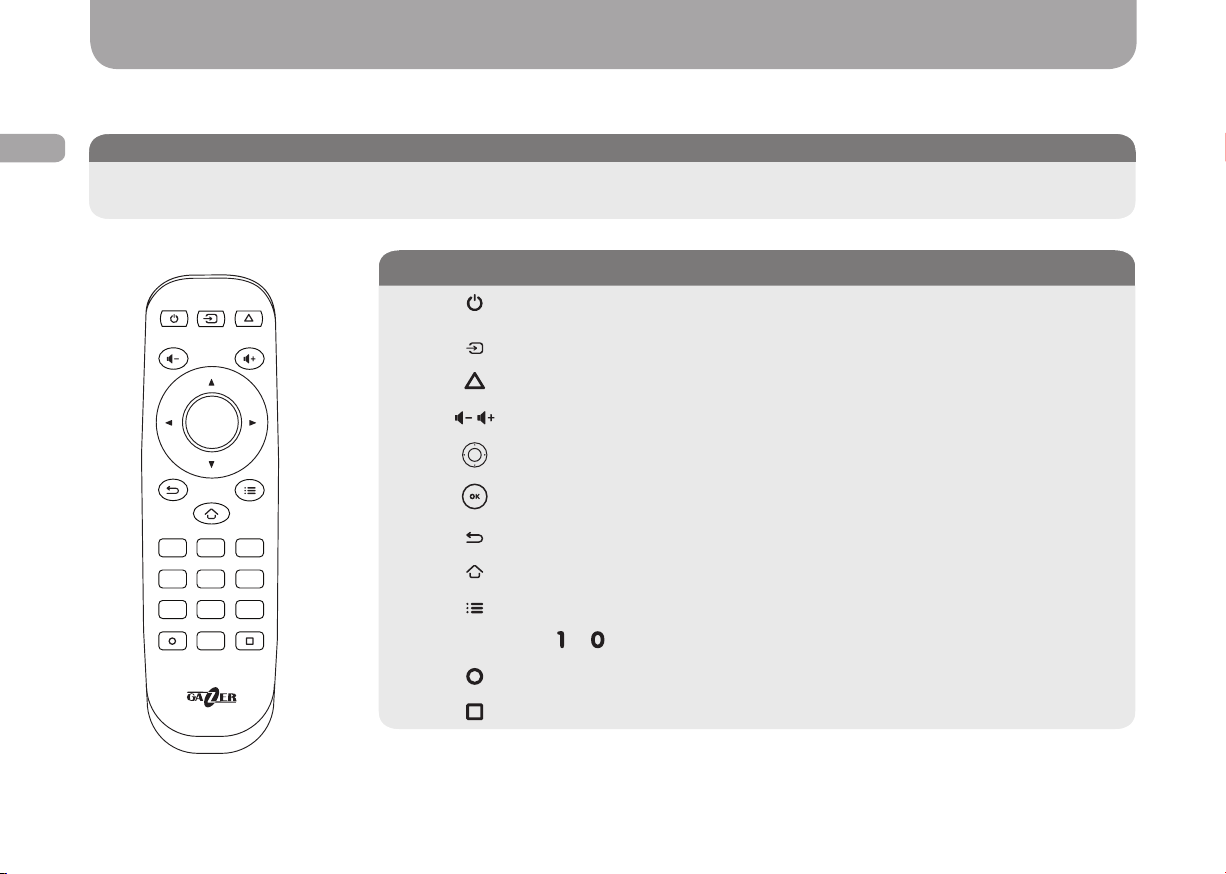
Комплектация� Описание кнопок на пульте ДУ
Комплектация телевизора показан на Рисунке 1 в начале данного руководства. Внешний вид и комплектация могут не совпадать или меняться производителем
без предварительного уведомления об этом.
RU
1.1
Телевизор
123
4
789
OK
56
0
1.2
Пульт
Рисунок 1. Комплектация
1.3
Подставки
1.4
Винты
1.5
2 Батарейки ААА
1.6
Гарантийный талон
Функции кнопок на пульте:
Включение или отключение телевизора. При длительном удержании
можно выбрать полную перезагрузку телевизора.
Показ списка доступных источников.
Убрать звук/режим мышки.
Цифровые клавиши от до – ввод цифровых значений в интерфейсе.
Уменьшение и увеличение громкости звука.
Перемещение по элементам интерфейса, переключение каналов.
Подтверждение действий или выбор нужного параметра.
Возврат к предыдущему меню, выход из приложения.
Возврат к главному экрану.
Вызов меню настроек.
Настройки изображения/режим масштабирования.
Настройки звука/таймер выключения (только в режиме DTV).
1.7
Инструкция
14
Пульт дистанционного управления иногда может работать с задержками после нажатия. Это связано с обновлением
рекомендаций на главном экране Android.
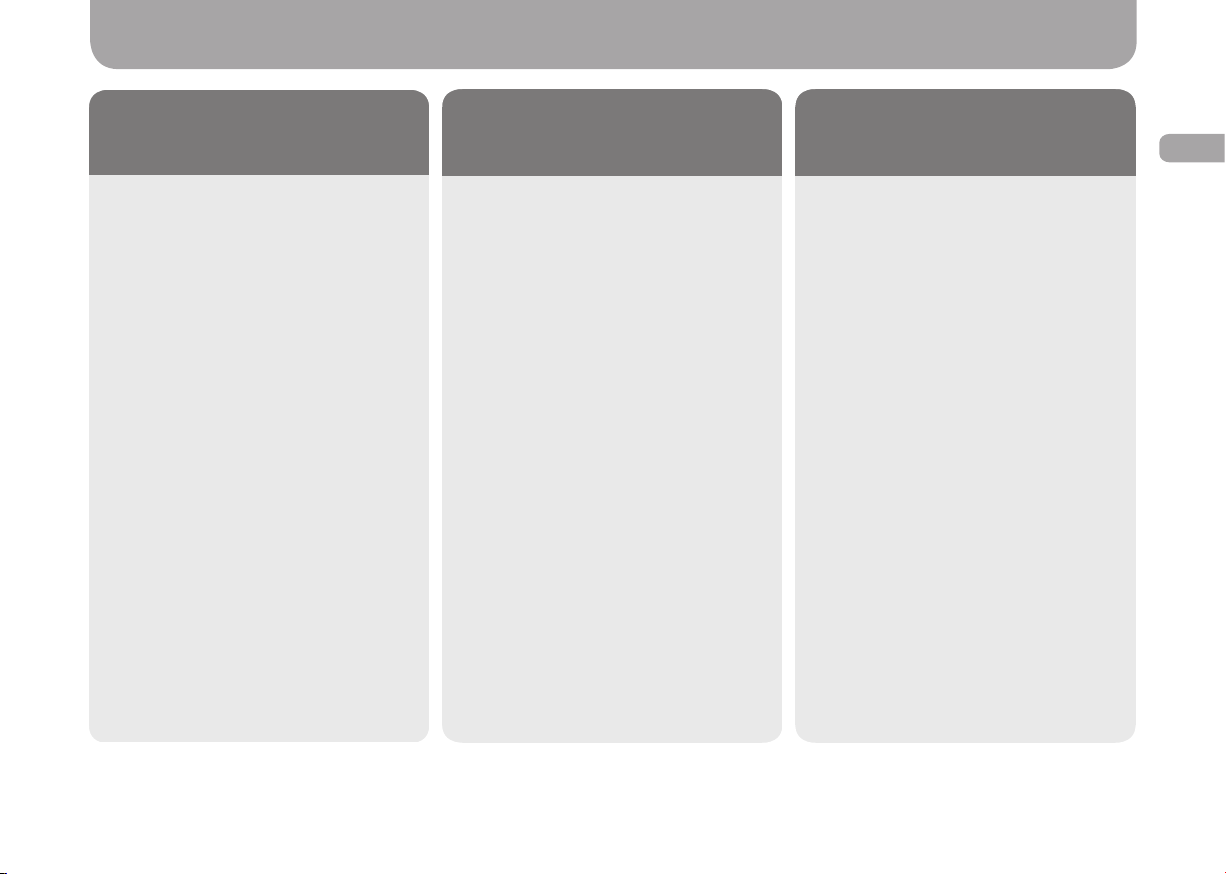
Описание разъемов
Рисунок 2. Описание разъемов
(TV22-HS2, TV24-HS2*, TV32-HS2, TV32-FS2,
TV40-HS2, TV40-FS2*)
1. RJ45 для подключения проводной
сети.
2. VIDEO – RCA разъем для подключения
аналогового видеосигнала.
3. L – RCA разъем аудио входа левого
канала.
4. R – RCA разъем аудио входа правого
канала.
5. mini YPbPr.
6. OPTICAL – разъем оптического
аудиовыхода.
7. RF(T2) – разъем для подключения
антенны эфирного телевещания.
8. RF(S2) – разъем для подключения
сигнала со спутниковой антенны.
9. Вход HDMI 1 (ARC).
10. Вход HDMI 2.
11. USB 1 разъем.
12. USB 2 разъем.
13. EARPHONE – разъем линейного
аудиовыхода для подключения
наушников или внешней акустики.
14. CI+ слот для подключения модулей
расширения.
Рисунок 3. Описание разъемов
(TV43-FS2)
1. PC Audio – линейный аудиовход
(работает при подключении
видеоисточника к VGA разъему).
2. VGA выход.
3. RJ45 для подключения проводной
сети.
4. VIDEO – RCA разъем для подключения
аналогового видеосигнала.
5. L – RCA разъем аудио входа левого
канала.
6. R – RCA разъем аудио входа правого
канала.
7. Вход HDMI 1.
8. RF(S2) – разъем для подключения
сигнала со спутниковой антенны.
9. RF(T2) – разъем для подключения
антенны эфирного телевещания.
10. Вход HDMI 2.
11. Вход HDMI 3.
12. USB 1 разъем.
13. CI+ слот для подключения модулей
расширения.
14. EARPHONE – разъем линейного
аудиовыхода для подключения
наушников или внешней акустики.
15. USB 2 разъем.
Рисунок 4. Описание разъемов
(TV43-US2, TV49-US2, TV55-US2, TV65-US2,
TV70-US2)
1. RJ45 для подключения проводной
сети.
2. VGA выход.
3. VIDEO – RCA разъем для подключения
аналогового видеосигнала.
4. L – RCA разъем аудио входа левого
канала.
5. R – RCA разъем аудио входа правого
канала.
6. RF(S2) – разъем для подключения
сигнала со спутниковой антенны.
7. RF(T2) – разъем для подключения
антенны эфирного телевещания.
8. OPTICAL – разъем оптического
аудиовыхода.
9. Вход HDMI 1 (ARC).
10. Вход HDMI 2.
11. Вход HDMI 3.
12. USB 1 разъем.
13. USB 2 разъем.
14. PC Audio – линейный аудиовход
(работает при подключении
видеоисточника к VGA разъему).
15. mini YPbPr.
16. EARPHONE – разъем линейного
аудиовыхода для подключения
наушников или внешней акустики.
17. CI+ слот для подключения модулей
расширения.
RU
*Количество и тип разъемов, показанных на рисунке, могут быть изменены производителем без предварительного уведомления
15
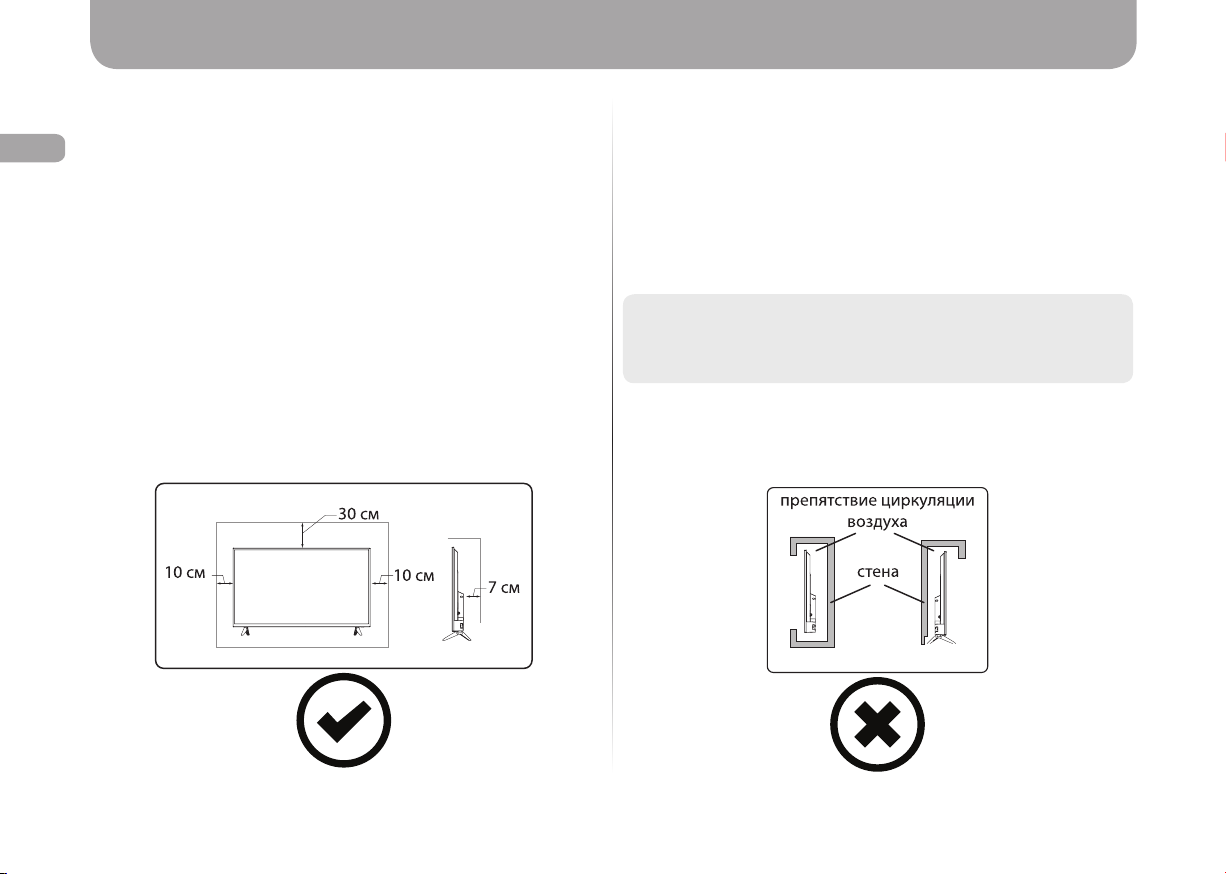
Подготовка телевизора
Установка телевизора:
Выполните следующие действия для комфортного и безопасного
использования телевизора:
RU
• Аккуратно достаньте устройство с коробки, снимите все
транспортировочные средства защиты (пенопластовые держатели,
защитную упаковку);
• Также удалите все защитные пленки с устройства;
• В случае, если вы планирует закреплять телевизор на стене с помощью
кронштейна, воспользуйтесь креплением типа VESA на задней крышке
устройства;
• При выборе места для установки обращайте внимание на устойчивость
поверхности, на которую устанавливается телевизор. Неустойчивая,
шатающаяся мебель может стать причиной опрокидывания телевизора;
• Во время закрепления телевизора на настенный крепеж будьте
внимательны и надежно крепите телевизор, дабы избежать травм от
падения устройства;
• После установки телевизора подключите кабель питания в розетку.
Прокладывайте кабель питания таким образом, чтобы избежать натяжки
или заломов, которые могу привести к повреждению кабеля.
Подготовка пульта управления
Для того чтобы пульт управления работал, необходимо вставить в него
батарейки. Пульт ДУ работает от двух батареек стандарта ААА 1.5 V.
Чтобы установить батарейки в пульт выполните следующие действия:
• Аккуратно откройте крышку батарейного отсека;
• Установите две батарейки соблюдая полярность (согласно схеме, внутри
отсека);
• Аккуратно закройте крышку батарейного отсека.
Примечание: При нормальном использовании, новые батарейки
проработают около полугода. Если вы собираетесь очень долго не
пользоваться телевизором – достаньте батарейки из пульта ДУ.
16
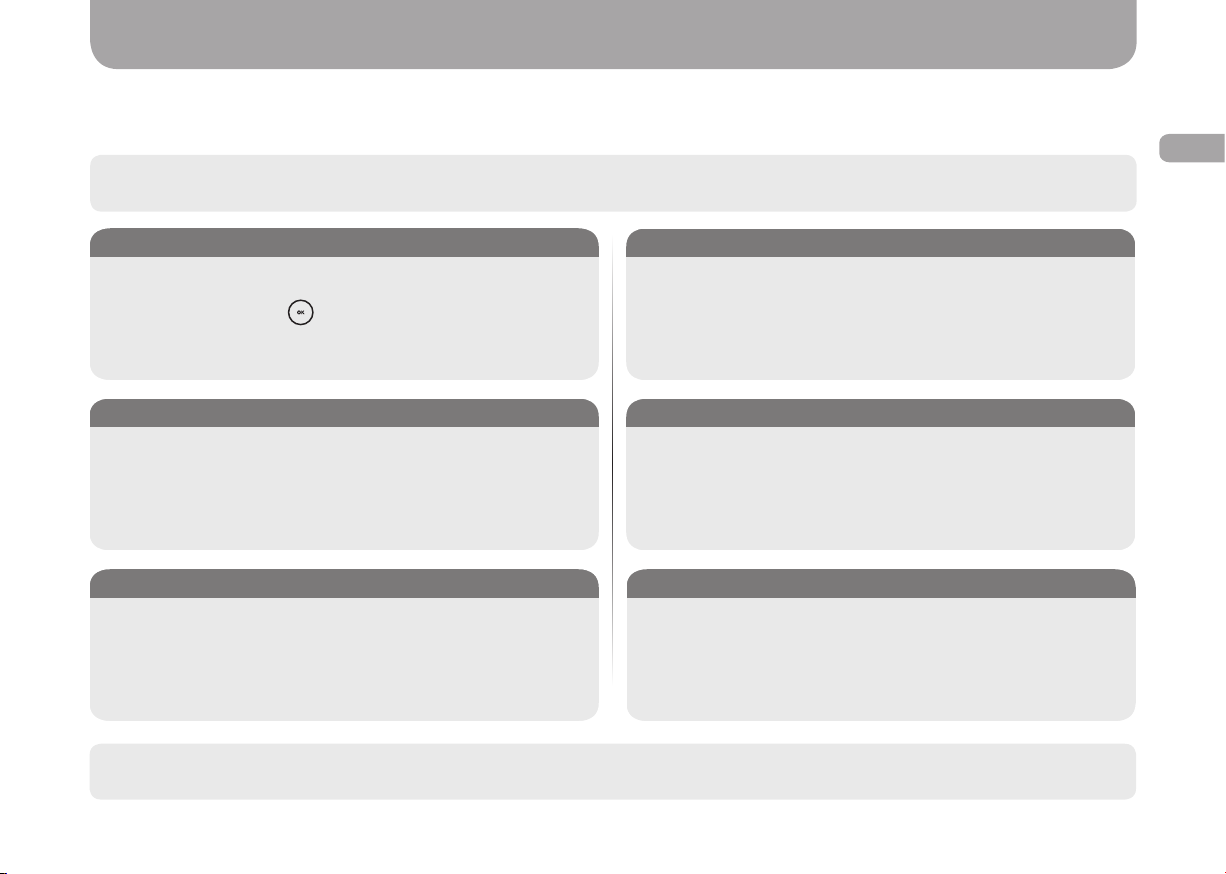
Первое включение
Первоначальная настройка
После первого включения и загрузки устройства необходимо будет пройти первоначальную настройку телевизора. Для этого выполните следующее:
Внимание! Пункты настроек и внешний вид меню, а также домашняя главная страница могут отличаться в зависимости от версии программного
обеспечения установленного в телевизор.
RU
Рисунок 5. Язык
• Выберите язык интерфейса. Для выбора нужных пунктов, используйте
кнопки ВВЕРХ/ВНИЗ на джойстике пульта ДУ, для подтверждения
воспользуйтесь кнопкой ;
• Нажимайте кнопку ВПРАВО на джойстике пульта ДУ, для перехода к
следующему шагу.
• Введите пароль используя виртуальную клавиатуру и подключитесь к
доступной сети нажатием кнопки «Подключить»�
Рисунок 6. Часовой пояс
• Выберите часовой пояс в зависимости от вашего местоположения.
Это необходим для отображения правильной информации телетекста,
телевидения, а также информация о программах (DVB-T/T2, DVB-S/S2,
DVB-C).
• Выберите место использования телевизора. Если вы выберете
местоположение «Магазин» - телевизор будет включать и выключать
рекламные надписи каждые 30 секунд. При использовании в домашних
условиях выберите местоположение «Дом».
Рисунок 7. Сеть
• Выберите беспроводную сеть, доступную вам. Используйте сеть со
стабильным сигналом. Если сети Wi-Fi не доступны, пожалуйста,
используйте кабель Ethernet.
Внимание! Проверьте обновление программного обеспечения вашего телевизора Gazer. Найти обновления можно в пункте «Беспроводное обновление»
в настройках Android. Телевизор обновляется посредством технологии OTA, загружая последние обновления прямо через Wi-Fi или проводную сеть.
• Выберите приоритетный режим, в котором будет запускаться
телевизор после включения;
• Нажмите кнопку ВПРАВО на пульте ДУ для завершения настройки и
переходу к использованию устройства.
Рисунок 8. Пароль
Рисунок 9. Местоположение
Рисунок 10. Режим запуска
17
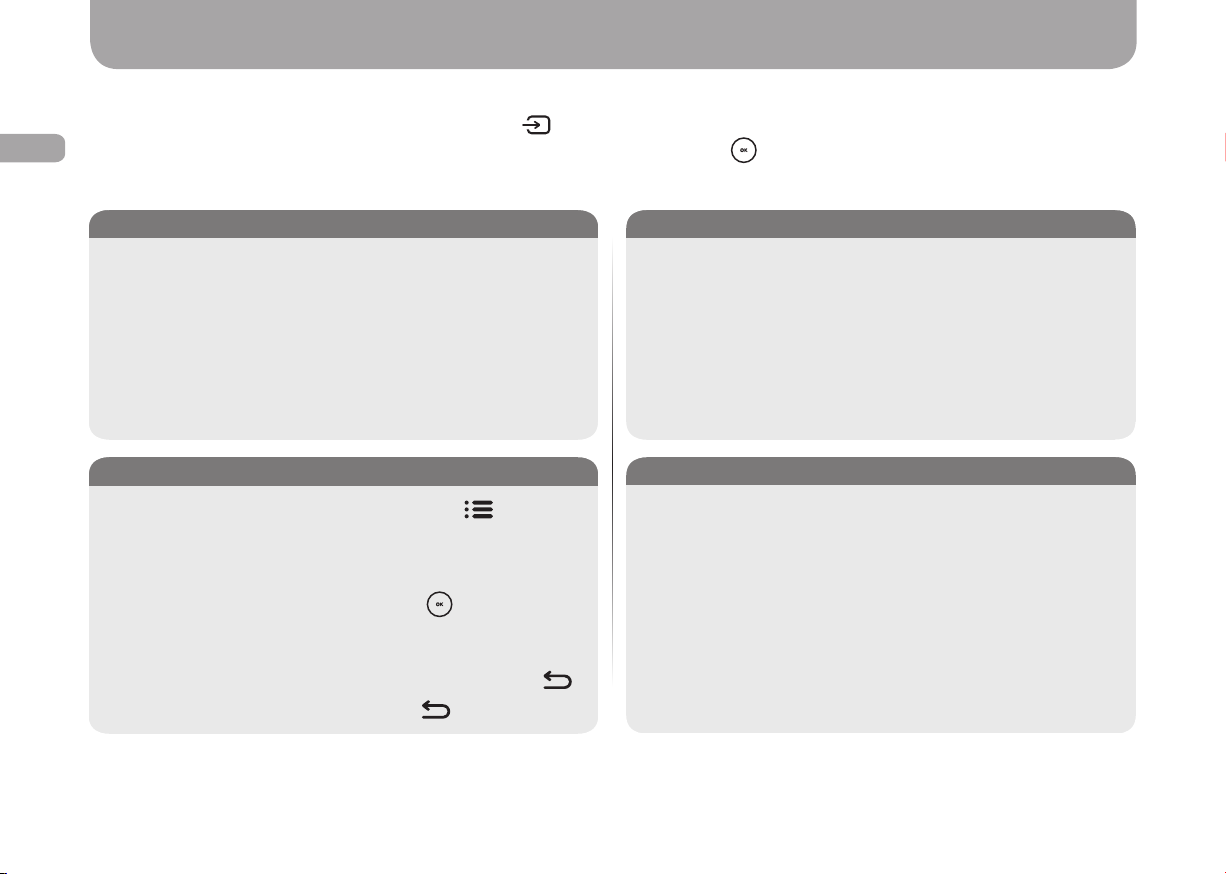
Взаимодействие с интерфейсом
Переключение между источниками
Для вызова списка доступных источников входа, нажмите кнопку на пульте ДУ, перемещение между доступными источниками осуществляется с помощью
RU
кнопок ВНИЗ/ВВЕРХ на джойстике пульта управления, для выбора нужного источника нажмите �
Рисунок 11. Источник сигнала
ATV – Тюнер аналогового телевидения.
DVB-S – Тюнер спутникового телевидения.
DVB-T/C – Тюнер цифрового телевидения.
AV – Вход аналогового аудио-видео сигнала.
HDMI 1, 2, 3 – Цифровые аудио-видео входы HDMI.
VGA – вход видеосигнала с ПК или других устройств,
использующих тип подключения видео VGA. Звук при выборе
данного входа транслируется с линейного аудио входа 3.5 мм (PC
AUDIO), расположенного рядом с разъемом VGA на нижней грани
телевизора.
Рисунок 12. Меню настроек
Для входа в меню настроек, воспользуйтесь кнопкой на пульте ДУ
(только для ATV/DVB-C/S2/T2/AV/HDMI/VGA).
Перемещение между пунктами меню происходит с помощью кнопок ВНИЗ/
ВВЕРХ�
Для перехода в подменю воспользуйтесь кнопкой или «ВПРАВО»�
Для изменения значений или выбора нужных параметров в пунктах меню
используйте кнопки ВЛЕВО/ВПРАВО или ВНИЗ/ВВЕРХ�
Для возврата к предыдущему меню нажмите кнопку «ВЛЕВО» или �
Для выхода из меню настроек нажимайте кнопку �
Рисунок 13. Настройки изображения
В «Настройках изображения», вы можете настроить:
• Режим изображения (Стандартный, Динамический, Мягкий,
Пользовательский);
• Цветовой тон (Теплый, Нормальный, Холодный);
• Шумоподавление (Выкл., Низкое, Среднее, Высокое, Авто);
• Формат экрана (16:9, 4:3, Увеличение x1, Увеличение x2);
• Настройка подсветки�
Рисунок 14. Настройки звука
В «Настройках звука» вы можете настроить:
• Режим звука (Стандартный, Фильм, Музыка, Пользовательский);
• Баланс;
• Авто громкость (Выкл., Вкл.);
• Режим работы оптического аудиовыхода (Авто, PCM, Выкл.).
18
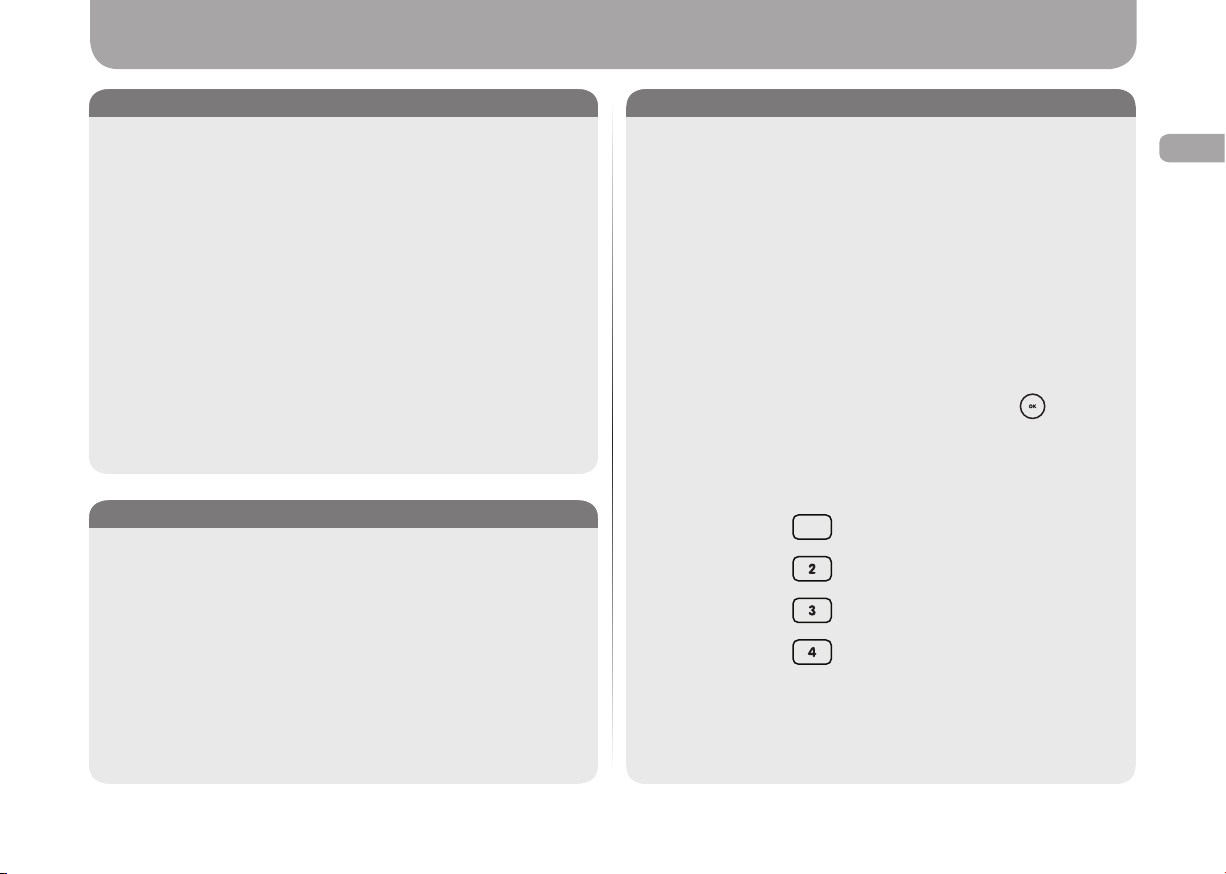
Взаимодействие с интерфейсом
Рисунок 15. Функции
В пункте «Функции» вы сможете настроить:
• Автовыключение (Выкл., 1/2/3/4 часа) – телевизор выключится
автоматически если не будет производится никаких манипуляций или
действий на протяжении выбранного периода времени;
• CEC (Управление по HDMI, Автовыключение устройства,
Автовыключение ТВ, HDMI аудио вкл., Выбор колонок).
Также в зависимости от выбранного источника в этом меню появляются
дополнительные настройки с помощью каких вы сможете:
• Настроить язык телетекста;
• Настроить родительский режим. Для входа в настройку родительского
контроля, нужно ввести PIN код (0000 по умолчанию). В этом пункте
вы сможете установить каналы по разрешенному рейтингу, а также
сменить PIN код;
• Настроить параметры подключенного источника VGA (PC);
• Настроить запись цифровых телеканалов на внешний накопитель.
Рисунок 16. Настройки
В пункте «Настройки» вы сможете настроить:
• Таймер меню (Выкл., 10/20/30/40/50/60 секунд) – период времени в
который телевизор будет отображать панель с информацией о каналах
(только для ATV/DVB-C/S2/T2);
• Таймер сна (Выкл., 15/30/60/90/120/180 минут) – автоматическое
выключение телевизора, по заданному времени;
• Местонахождение ТВ (Дом/Магазин);
• А также произвести быструю настройку.
Рисунок 17. Настройка каналов
В памяти вашего нового телевизора не сохранены и не настроены каналы
аналогового/цифрового/спутникового телевидения.
Для настройки каналов:
• Выберите нужный источник (ATV, DVB-S, DVB-T);
• Произведите поиск каналов в нужном вам режиме и с необходимыми
настройками;
• После поиска каналов их можно будет упорядочить, переименовать или
выполнить новый поиск используя соответствующие пункты в меню
настроек;
• При просмотре источников ATV, DVB-S, DVB-T для вызова списка
каналов и быстрой навигации по ним нажмите кнопку ;
• В случае, когда при поиске/управлении каналами, просмотре телетекста
и других операциях будет необходимо использовать разноцветные
кнопки управления – воспользуйтесь кнопками на цифровом блоке,
которые по порядку отвечают нужным цветным кнопкам.
1
= красный
= зеленый
= желтый
= синий
Также возможно появлении других кнопок на экране, не отмеченных
цветами. Воспользуйтесь кнопками 5, 6 и т.д. для их нажатия.
RU
19
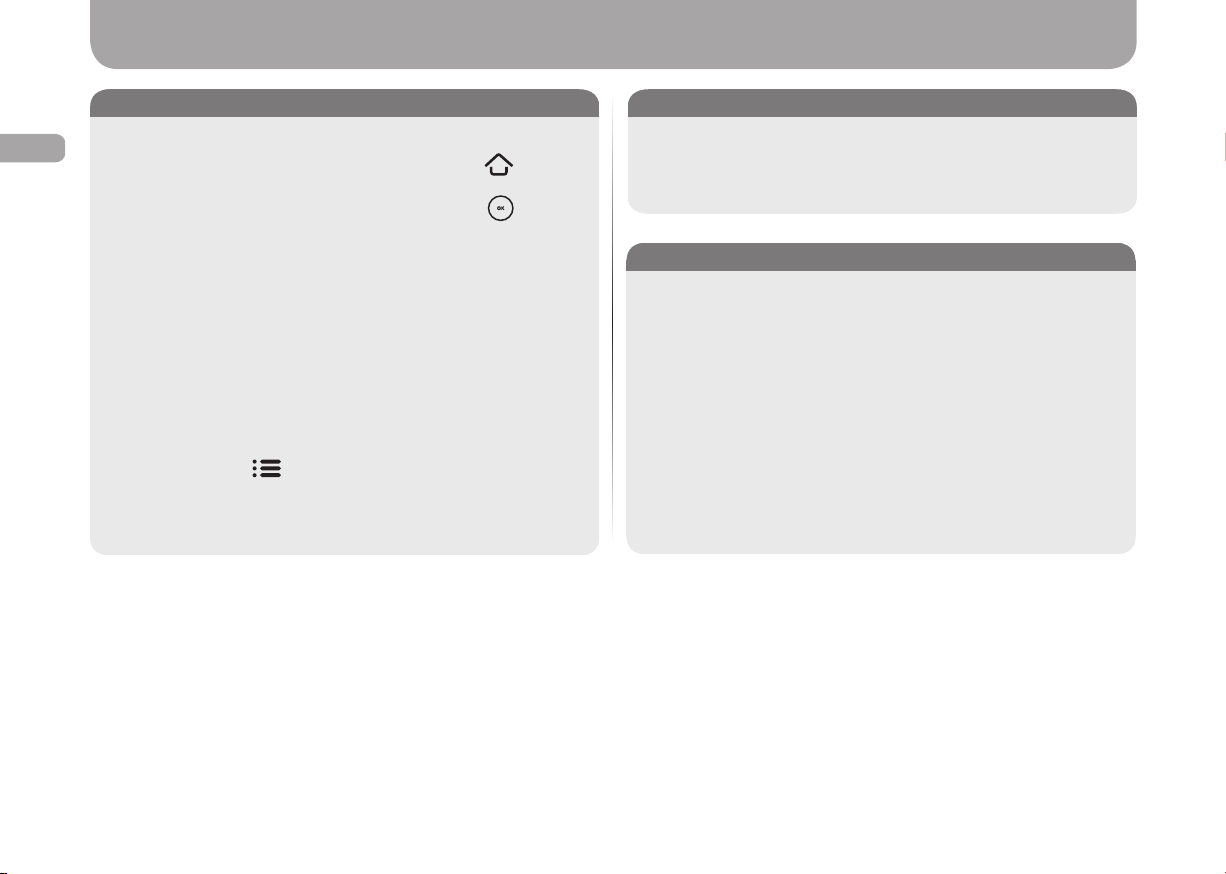
Управление Android
Рисунок 19. Медиа
Рисунок 20. Настройки Android
RU
Рисунок 18. Домашняя страница
Для вывода рабочего стола Android, нажмите кнопку на пульте
управления. Для навигации по пунктам, используйте кнопки ВНИЗ/ВВЕРХ,
ВЛЕВО/ВПРАВО. Для выбора нужного элемента нажмите �
Рекомендованные к просмотру видео, рекомендованные приложения,
установленные приложения и другое разбиты на несколько лент на главном
экране.
• В первой строке расположено приложение погоды и рекомендованные
к просмотру видео;
• Во второй стоке отображены рекомендуемые приложения, которые
можно установить из магазина приложений;
• В третьей строке отображаются все установленные приложения,
иконка TV по нажатию на которую вы попадаете к ранее выбранному
источнику, а также другие встроенные приложения для трансляции
изображения со смартфонов, просмотра контента с подключаемых
носителей и т.д. Также можно изменить позиции иконок в этой строке
используя кнопку �
Для просмотра фото или видео и прослушивания музыки с внешних
подключенных носителей, воспользуйтесь приложением «Медиа плеер»�
Ниже расположены еще несколько строк с лентами рекомендованных видео
по жанрам Музыка и Спорт, а также иконка приложения «Настройки»�
Для настройки и изменения дополнительных параметров, откройте
приложение «Настройки»�
С помощью этих настроек возможно:
• Настроить подключение к беспроводным или проводным сетям;
• Настроить дату/время, часовые пояса, синхронизацию времени и т.д.;
• Выбрать язык системы, управлять установленными приложениями,
выполнить сброс ТВ к заводским настройкам и проверить наличие
обновлений;
• Просматривать информацию о системе, свободное место на внутреннем
накопителе, а также версию текущего программного обеспечения.
Установка приложений
• Вы можете установить любое совместимое приложение, которое доступно в Google Play или APP Store;
• Вы также можете установить приложение непосредственно с USB накопителя. Формат файла должен быть «.apk» (устанавливаемые приложения должны
быть совместимы с операционной системой телевизора, производитель не несет ответственности за установку приложений, которые могут нанести вред
телевизору или не совместимы с ним).
20
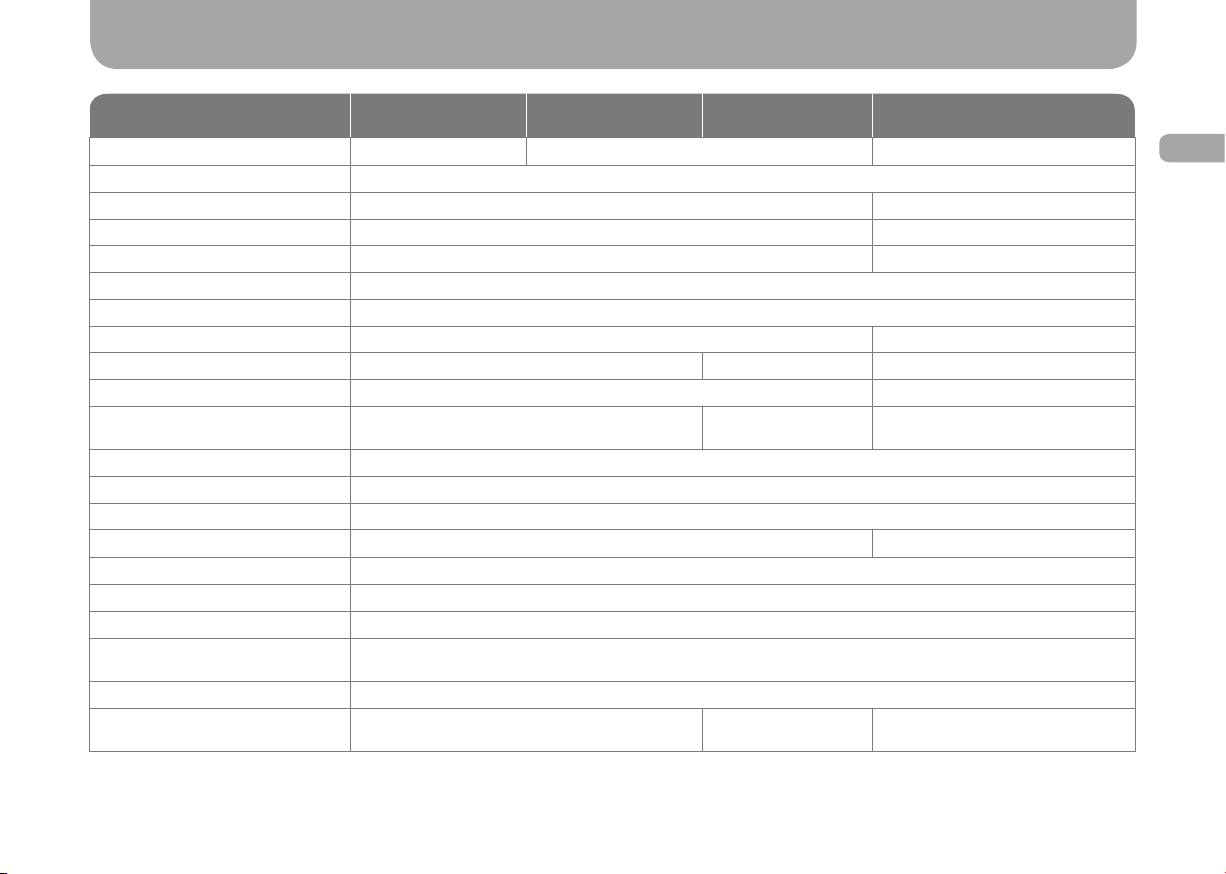
Технические характеристики
Название
Экран IPS*, HD (1366x768) IPS, FullHD (1920x1080) IPS, UltraHD 4K (3840x2160)
Подсветка Direct LED
Операционная система Android 7�1 Android 9�0
Процессор 4-рех ядерный, 900 MHz, A53 64 bit 4-рех ядерный, 1.1 GHz, A55 64 bit
Оперативная память 1 Gb 2 Gb
Встроенный накопитель 16 Gb
HDR Да
Wi-Fi 2.4 GHz (802.11 b/g/n) 2.4/5 GHz (802.11 b/g/n, 2T/2R)
HDMI 2x HDMI 1.4a* 3x HDMI 1.4a 2x HDMI 2.0, 1x HDMI 1.4a*
USB 2x USB 2.0 1x USB 3.0, 1x USB 2.0*
Входы/Выходы
Сетевой адаптер 1x RJ45 (10/100M), DHCP
Bluetooth Версия 4.0*, поддерживается подключение Bluetooth аудио устройств, геймпадов, пультов ДУ
Антенные входы DVB-T2/S2/C
Аудио Динамики 2x 8 W Динамики 2x 12 W
OTA Да
Воспроизведение аудио Dolby AC3, EAC3, DTS, FLAC
Воспроизведение видео MPEG1/2/4, H.263, H.264, H.265, XVID, Motion JPEG, WMV, VC1, VP8, VP9, AVS
Контроллер на задней стенке
телевизора
Мобильное приложение Бесплатное приложение для Android и iOS — Gazer TV
VESA 75x75 mm 200x200 mm
* В зависимости от модели
TV22-HS2, TV24-HS2,
TV32-HS2, TV40-HS2
Оптический аудиовыход, AV-in, CI+, Линейный
аудиовыход, mini YPbPr*
TV32-FS2, TV40-FS2 TV43-FS2
VGA, AV-in, CI+,
Линейный аудиовыход
Да, джойстик
TV43-US2, TV49-US2, TV55-US2,
TV65-US2, TV70-US2
Оптический аудиовыход, mini AV-in, mini
YPbPr, Линейный аудиовыход, VGA, CI+
200x200 mm (TV43-US2x, TV49-US2x)
400x200 mm (TV55-US2x, TV65-US2x)
RU
21
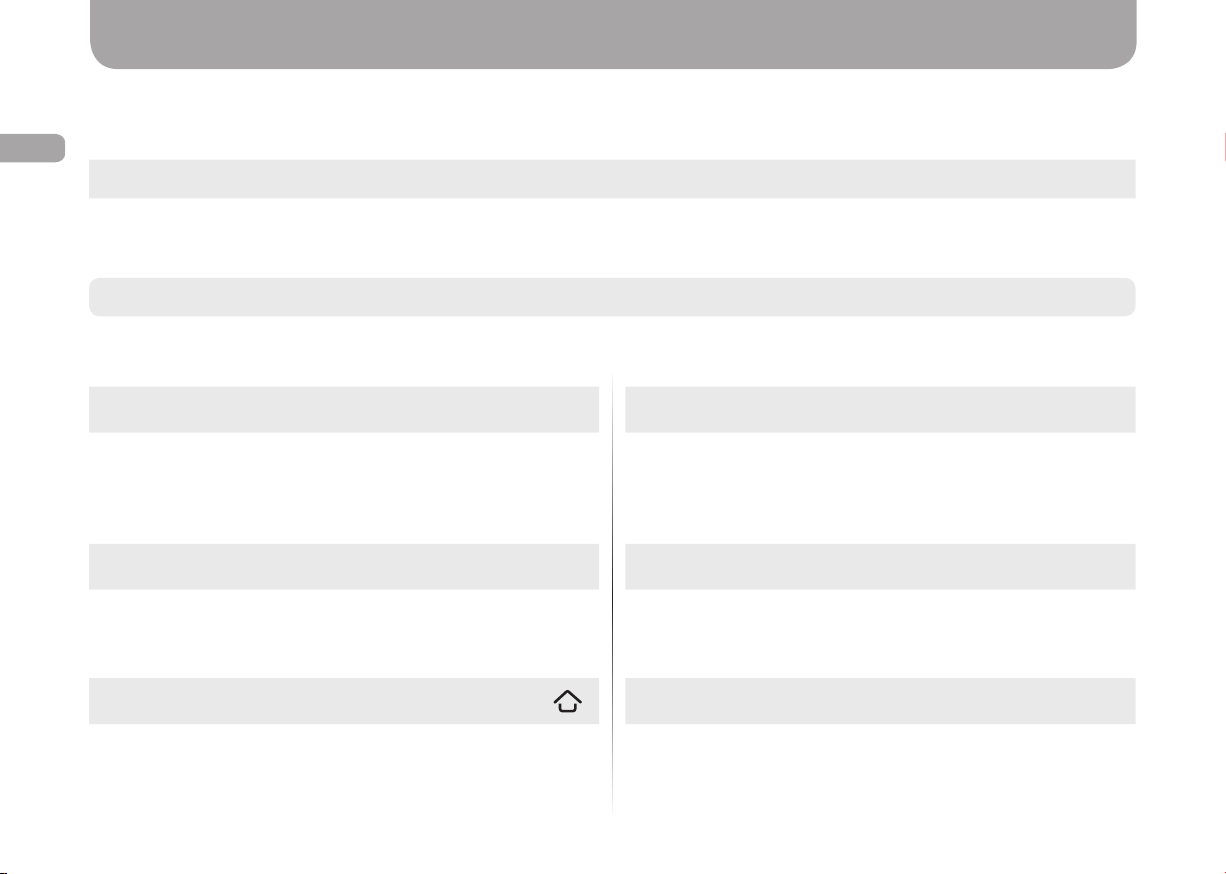
Проблемы и методы их устранения
При некорректной работе телевизора необходимо произвести перезагрузку устройства. Чтобы перезагрузить телевизор, отключите кабель питания телевизора
от сети, подождите 15 секунд и снова подключите кабель в сеть. Если неисправность не устранена, необходимо произвести возврат настроек устройства к
заводским установкам.
RU
Примечание: При возврате к заводским установкам все данные (загруженные приложения и аккаунты) будут удалены.
При возникновении проблем, которые не описаны в руководстве пользователя по установке, необходимо обратиться за помощью в контактный центр Gazer
через форму обратной связи на сайте www.gazer.com либо по телефону горячей линии: 8 800 30 15 230�
Внимание! Неправильная эксплуатация телевизора лишает покупателя прав на гарантийное обслуживание.
При возникновении неисправности в работе телевизора, перед обращением в сервисный центр, необходимо проконсультироваться с техническими специалистами
контактного центра Gazer�
Помехи на изображении и шумы в звуке: Двоится изображение на дисплее:
22
1. Проверьте подключение антенны, а также ее состояние.
2. Проверьте тип антенны (VHF/UHF).
3. Настройте направление или позицию антенны.
4. Воспользуйтесь усилителем сигнала.
Помехи на изображении в виде пунктира или линий: Нет изображения на дисплее, индикатор питания мигает:
Не используйте электрический фен рядом с телевизором и подстройте
антенну.
Телевизор не выходит из приложения по нажатию на кнопку :
Выключите устройство и отключите его с розетки на 20 сек.
1. Используйте другой вид антенны.
2. Отрегулируйте направление антенны.
3. Проверьте кабель.
1. Проверьте кабель подключения сигнала. Отключите и подключите
кабель снова.
2. Телевизор может находиться в ждущем режиме, пожалуйста
перезагрузите телевизор.
Пульт ДУ работает на короткой дистанции или не работает:
Уберите объекты, которые могут мешать приему сигнала с пульта ДУ,
а также заменить батарейки.
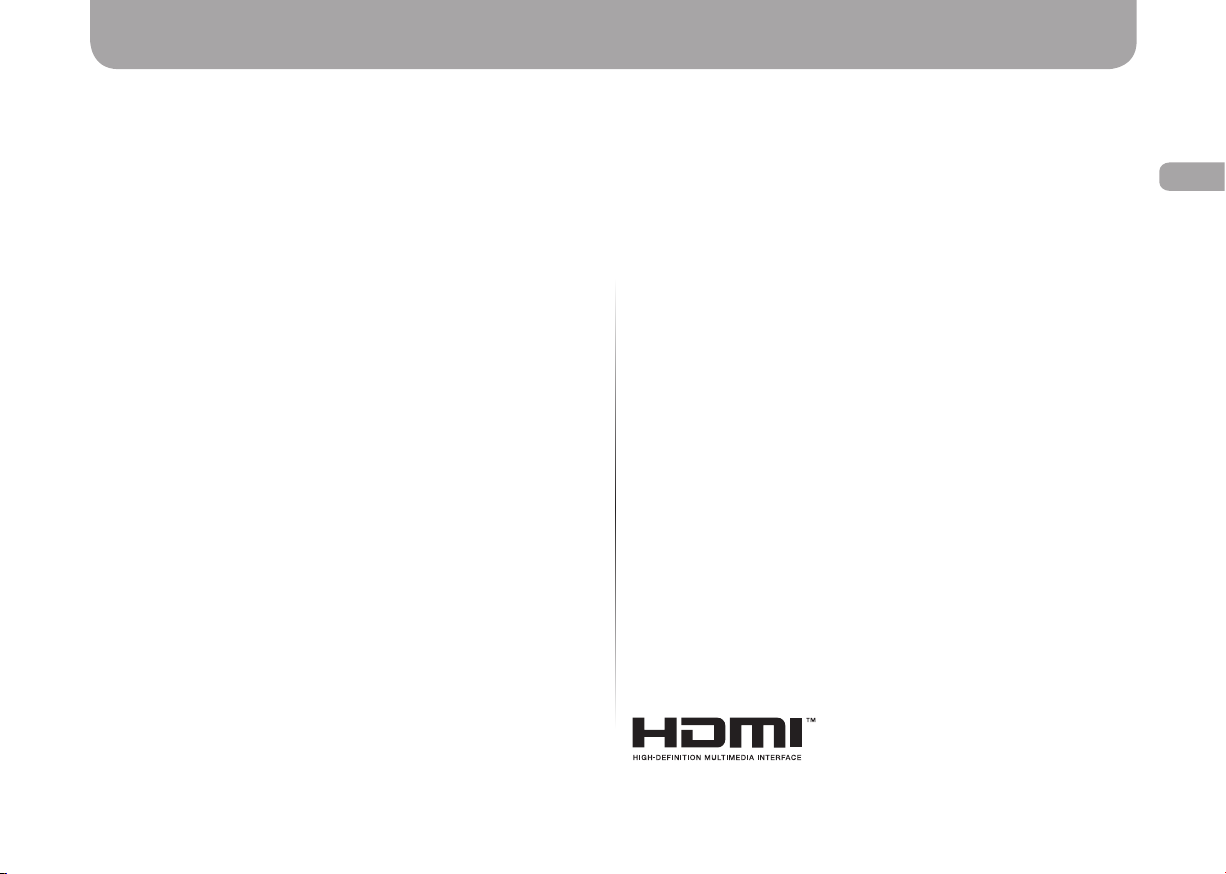
Запобіжні заходи
Дякуємо за вибір високопродуктивного та багатофункціонального, інтелектуального LED телевізора виробництва компанії Gazer. Цей виріб принесе вам задоволення
від перегляду. Дизайн цього виробу враховував фактори, що впливають на особисту безпеку користувача, а сам виріб пройшов тестування перед доставкою.
Однак неправильне використання телевізора може призвести до ураження електричним струмом та пожежі. Для безпечного користування, подовження
терміну використання виробу та досягнення найкращих характеристик відтворення, будь ласка, уважно прочитайте посібник користувача перед
використанням та дотримуйтесь наступних інструкцій з безпеки. Будь ласка, зберігайте посібник користувача для подальшого використання.
Поради щодо безпеки
Увага!
UA
1. Використовуйте лише джерела живлення 100-240 В, 60/50 Гц.
2. Щоб уникнути ризику ураження електричним струмом, не знімайте задню
кришку телевізора.
3. Щоб зменшити ризик виникнення пожежі, не піддавайте телевізор впливу
дощу або води чи будь-якої іншої вологи. Не використовуйте телевізор у
вологих приміщеннях.
4. Не блокуйте вентиляційні отвори в корпусі телевізора.
5. Не встановлюйте телевізор поблизу радіаторів обігріву, печей чи будь-яких
інших джерел тепла.
6. Всі кабелі можна підключати або відключати тільки після вимкнення
живлення телевізора.
7. Не підключайте занадто багато приладів до однієї розетки, інакше це може
викликати пожежу через високе енергоспоживання.
8. Не використовуйте телевізор, якщо кабель живлення пошкоджений. Це може
викликати коротке замикання і пожежу. Замініть пошкоджений кабель.
9. Якщо телевізор встановлений на підвищенні або закріплений на спеціальних
кронштейнах - будьте обережні з пристроєм, щоб уникнути травм від
перекидання телевізора.
10. Від’єднайте телевізор від мережі живлення та антени під час грози або якщо
телевізор довго не використовується.
11. Ніколи не намагайтеся самостійно ремонтувати пристрій.
12. Для ремонту або обслуговування телевізора, зверніться до кваліфікованих
фахівців або в сервісний центр.
13. Щоб очистити телевізор від пилу або забруднення, використовуйте суху
безворсову тканину.
14. Виробник залишає за собою право вносити зміни до комплектації, апаратного та
програмного забезпечення телевізора без попереднього повідомлення.
• Не дозволяйте дітям підніматися на телевізор.
• Тримайте дрібні аксесуари подалі від дітей, щоб уникнути їх ковтання.
• Для уникнення пошкодження екрану, не тріть йог твердими предметами,
не стукайте, не згинайте та не стискайте.
• Для налаштування положення або кута нахилу телевізора, від’єднайте всі
дроти і плавно його поверніть, щоб уникнути падіння.
• Не вмикайте телевізор одразу після його транспортування в умовах
низьких температур та занесення до теплого приміщення. Це може
викликати запотівання та пошкодження телевізора.
• При перенесенні телевізора, тримайте його знизу та слідкуйте за кутами,
не тисніть на екран.
• Відображення одного зображення протягом тривалого часу або активного
зображення з фіксованими елементами може залишити відмітки на екрані,
які не зникають навіть після відключення телевізора на тривалий час. Таке
використання не бажане, гарантія на такі несправності не поширюється.
• Комфортний перегляд ТВ:
1. Відрегулюйте яскравість екрану до комфортного рівня. Тьмяне
зображення та перегляд ТВ протягом тривалого часу може
пошкодити ваш зір;
2. Відрегулюйте гучність, щоб не пошкодити слух.
• Всі технічні характеристики в посібнику користувача та на пакуванні
виробу можуть бути змінені без попереднього повідомлення. При
незначному відхиленні між посібником користувача і фактичною
експлуатацією користувача, остання має перевагу.
Терміни HDMI, HDMI High-Denition Multimedia
Interface та логотип HDMI є товарними знаками або
зареєстрованими торгівельними марками адміністратора
ліцензування HDMI в США та інших країнах.
23
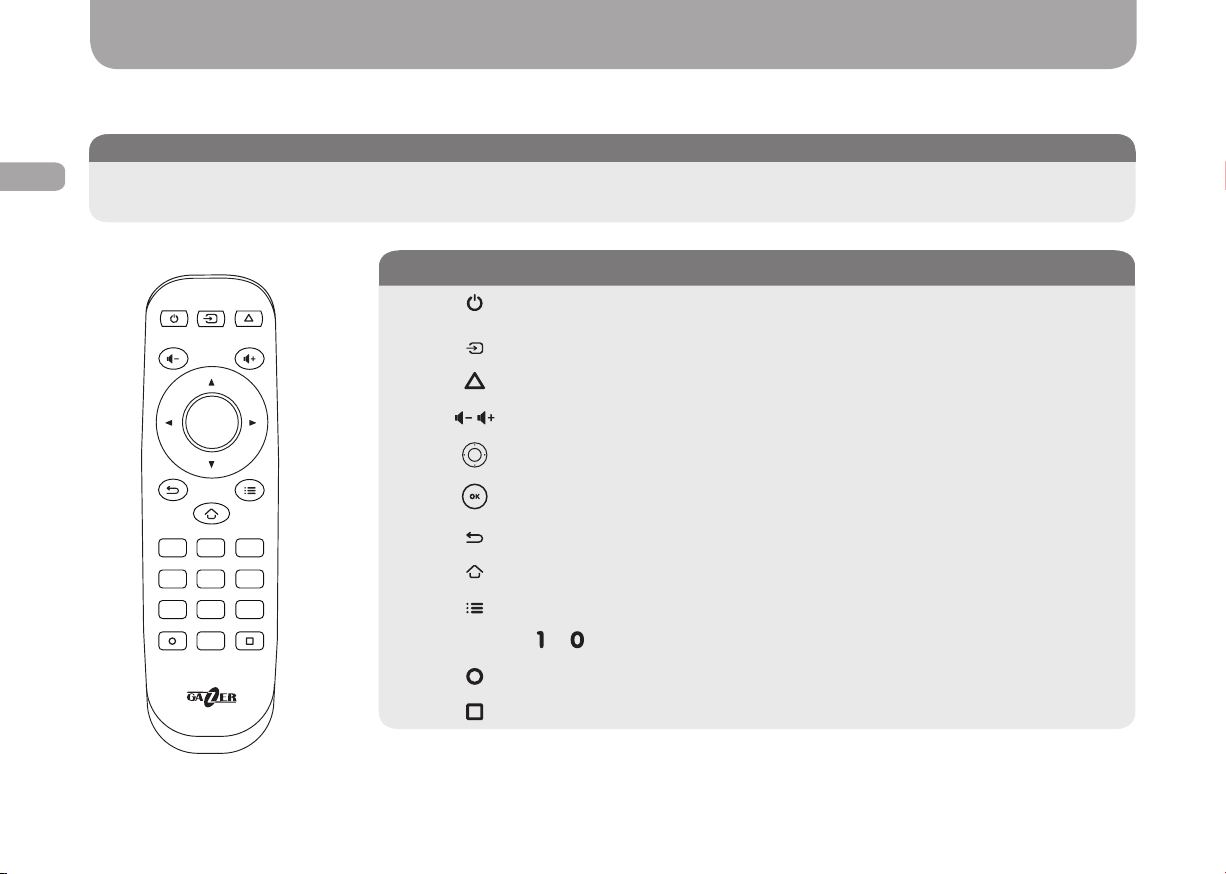
Комплектація, опис кнопок пульта ДК
Список комплектного обладнання наведений нижче, зображений на рисунку 1 та вказаний на початку. Зовнішній вигляд і комплектація можуть відрізнятися або
змінюватися виробником без додаткового повідомлення.
Рисунок 1. Комплектація
UA
1.1
Телевізор
1.2
Пульт
1.3
Підставки
1.4
Гвинти
1.5
2 Батарейки ААА
1.6
Гарантійний талон
Функції кнопок:
Увімкнення або вимкнення телевізора. При тривалому натисканні, можна
вибрати повне перезавантаження телевізора.
Показ списку доступних джерел.
Вимкнути звук/режим мишки.
1.7
Посібник
користувача
24
OK
123
4
56
789
0
Зменшення і збільшення гучності.
Переміщення по елементах інтерфейсу, перемикання каналів.
Підтвердження дій або вибір потрібного налаштування.
Повернення до попереднього меню, вихід із додатка.
Повернення до головного екрану.
Виклик меню налаштувань.
Цифрові клавіші від до – введення цифрових значень в інтерфейсі.
Налаштування зображення/режим масштабування.
Налаштування звуку/таймер вимкнення (тільки в DTV).
Пульт ДК інколи може працювати з затримкою після натиснення кнопок. Це пов’язано з оновленням додатків, що
використовуються в інтерфейсі Android.
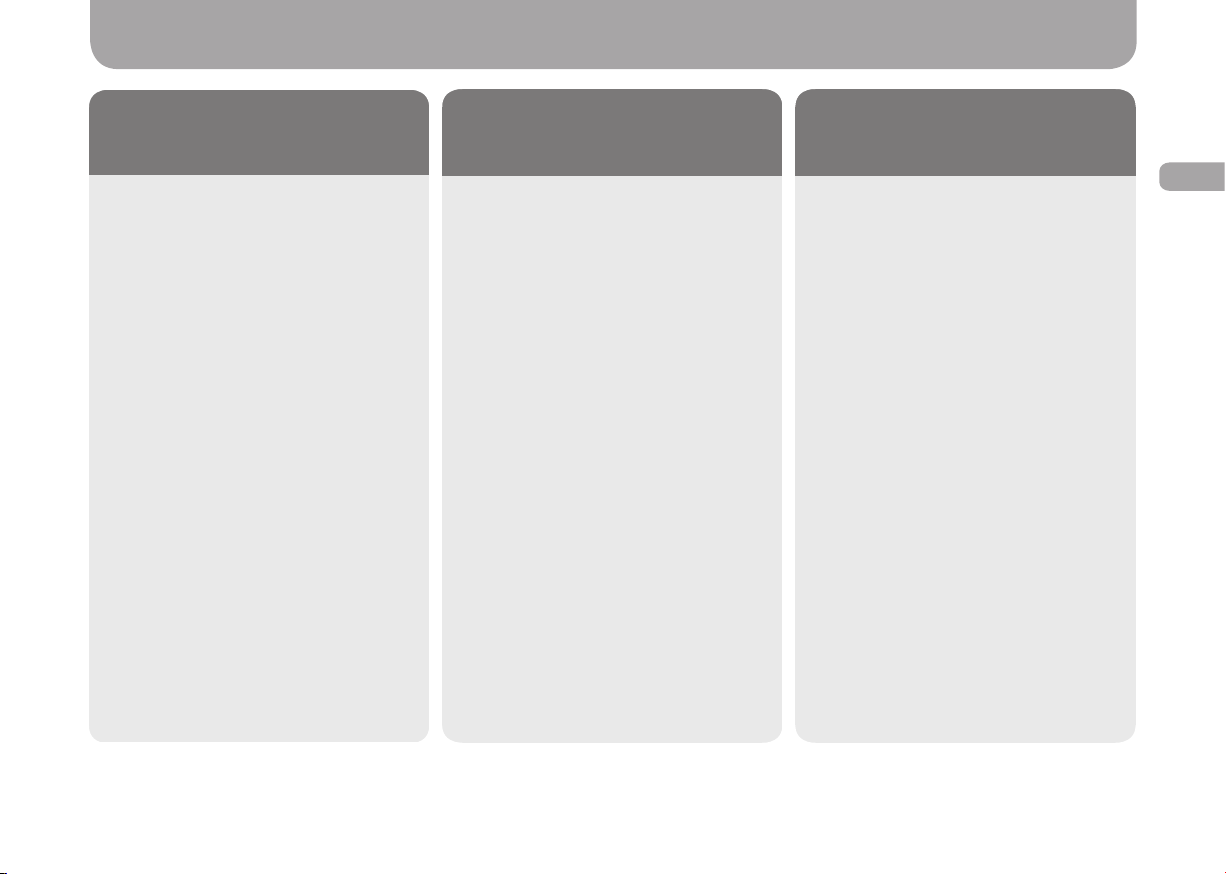
Опис роз’ємів
Рисунок 2. Опис роз’ємів
(TV22-HS2, TV24-HS2*, TV32-HS2, TV32-FS2,
TV40-HS2, TV40-FS2*)
1. RJ45 для підключення провідної
мережі.
2. VIDEO – RCA роз’єм для підключення
аналогового відеосигналу.
3. L – RCA роз’єм аудіовходу лівого
каналу.
4. R – RCA роз’єм аудіовходу правого
каналу.
5. mini YPbPr.
6. OPTICAL – роз’єм оптичного
аудіовиходу.
7. RF(T2) – роз’єм підключення антени
ефірного або кабельного телебачення.
8. RF(S2) – роз’єм для підключення
сигналу зі супутникової антени.
9. Вхід HDMI 1 (ARC).
10. Вхід HDMI 2.
11. USB 1 роз’єм.
12. USB 2 роз’єм.
13. EARPHONE – роз’єм лінійного
аудіовиходу для підключення
навушників або зовнішньої акустичної
системи.
14. CI+ роз’єм для підключення модулів
розширення.
Рисунок 3. Опис роз’ємів
(TV43-FS2)
1. PC Audio – лінійний аудіовхід (працює
при підключенні відеоджерела до VGA
роз’єму).
2. VGA відеовхід.
3. RJ45 для підключення провідної
мережі.
4. VIDEO – RCA роз’єм для підключення
аналогового відеосигналу.
5. L – RCA роз’єм аудіовходу лівого
каналу.
6. R – RCA роз’єм аудіовходу правого
каналу.
7. Вхід HDMI 1.
8. RF(S2) – роз’єм для підключення
сигналу зі супутникової антени.
9. RF(T2) – роз’єм підключення антени
ефірного або кабельного телебачення.
10. Вхід HDMI 2.
11. Вхід HDMI 3.
12. USB 1 роз’єм.
13. CI+ роз’єм для підключення модулів
розширення.
14. EARPHONE – роз’єм лінійного
аудіовиходу для підключення
навушників або зовнішньої акустичної
системи.
15. USB 2 роз’єм.
Рисунок 4. Опис роз’ємів
(TV43-US2, TV49-US2, TV55-US2, TV65-US2,
TV70-US2)
1. RJ45 для підключення провідної
мережі.
2. VGA відеовхід.
3. VIDEO – RCA роз’єм для підключення
аналогового відеосигналу.
4. L – RCA роз’єм аудіовходу лівого
каналу.
5. R – RCA роз’єм аудіовходу правого
каналу.
6. RF(S2) – роз’єм для підключення
сигналу зі супутникової антени.
7. RF(T2) – роз’єм підключення антени
ефірного або кабельного телебачення.
8. OPTICAL – роз’єм оптичного
аудіовиходу.
9. Вхід HDMI 1 (ARC).
10. Вхід HDMI 2.
11. Вхід HDMI 3.
12. USB 1 роз’єм.
13. USB 2 роз’єм.
14. PC Audio – лінійний аудіовхід (працює
при підключенні відеоджерела до VGA
роз’єму).
15. mini YPbPr.
16. EARPHONE – роз’єм лінійного
аудіовиходу для підключення
навушників або зовнішньої акустичної
системи.
17. CI+ роз’єм для підключення модулів
розширення.
UA
*Кількість та тип роз’ємів, показаних на рисунку, можуть бути змінені виробником без додаткового повідомлення
25
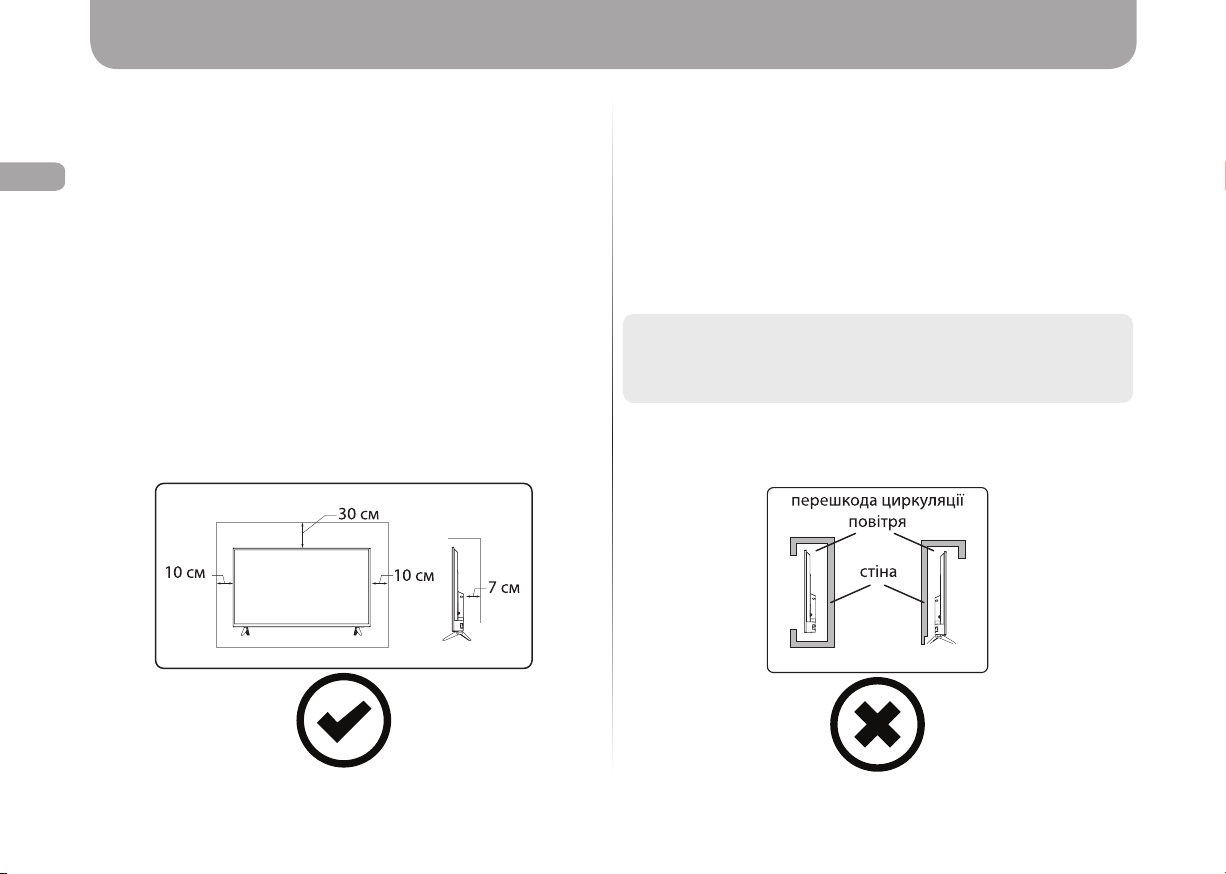
Підготовка телевізора
Установка телевізора:
Виконайте наступні вказівки для комфортного і безпечного використання
телевізора:
• Обережно дістаньте пристрій із коробки, зніміть всі транспортувальні
UA
засоби захисту (пінопластові тримачі, захисну упаковку);
• Також видаліть всі захисні плівки з пристрою;
• У випадку, якщо ви плануєте закріплювати телевізор на стіні за допомогою
кронштейна, скористайтеся кріпленням типу VESA на задній кришці
пристрою;
• Під час вибору місця встановлення телевізора звертайте увагу на стійкість
поверхні. Нестійкі, хиткі меблі можуть стати причиною перекидання
телевізора;
• Під час закріплення телевізора на настінне кріплення будьте уважні і
надійно кріпіть телевізор, щоб уникнути травм від падіння пристрою;
• Після встановлення телевізора під’єднайте кабель живлення в розетку.
Прокладайте кабель живлення таким чином, щоб уникнути натяжки або
заломлень, які можуть призвести до пошкодження кабелю.
Підготовка пульта керування
Для того, щоб пульт ДК працював, необхідно вставити в нього батарейки.
Пульт дистанційного керування працює від двох батарейок стандарту ААА
1�5 V�
Щоб встановити батарейки в пульт, виконайте такі дії:
• Обережно відкрийте кришку батарейного відсіку;
• Встановіть дві батарейки, дотримуючись полярності (згідно зі схемою,
всередині відсіку);
• Обережно закрийте кришку батарейного відсіку.
Примітка: При нормальному використанні, нові батарейки пропрацюють
близько півроку. Якщо ви збираєтеся довго не користуватися телевізором –
дістаньте батарейки з пульта ДК.
26
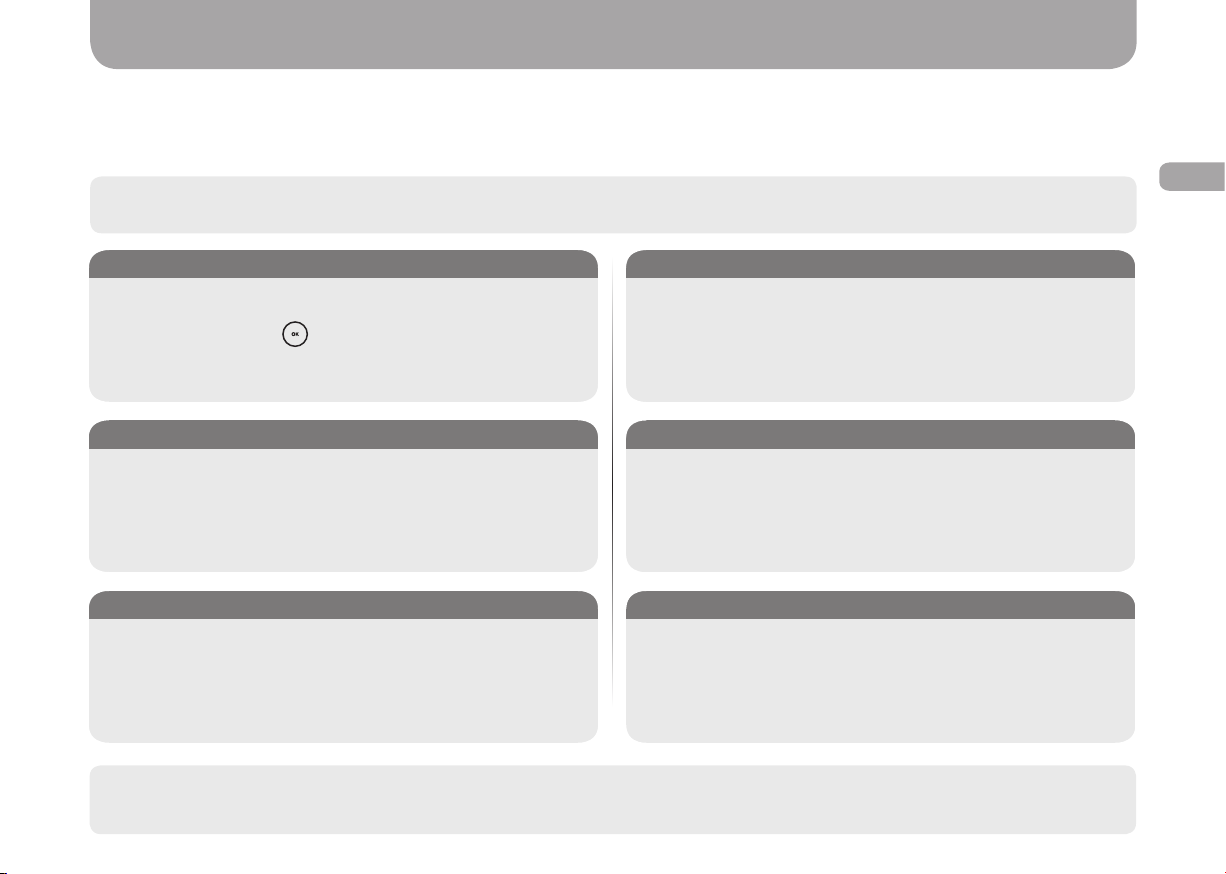
Перше увімкнення
Перше увімкнення
Під час першого увімкнення та завантаження операційної системи (ОС) телевізора необхідно виконати початкові налаштування. Для цього подивіться малюнки
на початку цього посібника користувача та виконайте наступне:
Увага! Пункти налаштувань і зовнішній вигляд меню, а також домашня головна сторінка можуть відрізнятися в залежності від версії програмного
забезпечення встановленого в телевізор.
UA
Рисунок 5. Мова
• Виберіть мову інтерфейсу. Для вибору потрібних пунктів використовуйте
кнопки ВГОРУ/ВНИЗ на джойстику пульта ДК, для підтвердження
скористайтеся кнопкою ;
• Натискайте кнопку ВПРАВО на джойстику пульта ДК для переходу до
наступного кроку.
• Введіть пароль за допомогою віртуальної клавіатури та підключіться до
доступної мережі, натиснувши кнопку «З’єднати»�
Рисунок 6. Часовий пояс
• Оберіть часовий пояс відповідно до місця розташування. Це потрібно
для коректного відображення інформації в телетексті та програмі
телепередач (DVB-T/T2, DVB-S/S2, DVB-C).
• Виберіть місце, де буде використовуватись телевізор. В режимі
«Магазин» на телевізорі вмикається та вимикається реклама кожні 30
секунд. Для домашнього використання, будь ласка, виберіть режим
«Домашній».
Рисунок 7. Мережа
• Оберіть доступну бездротову мережу. Використовуйте мережі зі
стабільним сигналом. У випадку відсутності Wi-Fi мереж використовуйте
кабель Ethernet.
Увага! Для вдосконалення функціонування телевізора Gazer переконайтеся, що в ОС встановлені останні оновлення програмного забезпечення. Це можна
перевірити в режимі «Android» перейшовши до пунктів «Налаштування», «Загальні», «ОТА оновлення» та натиснути «Перевірити оновлення». Оновлення
завантажуються безпосередньо на телевізор через Wi-Fi або Ethernet.
• Оберіть пріоритетний режим, в якому буде запускатися телевізор
після увімкнення;
• Натисніть кнопку ВПРАВО на пульті ДК для завершення налаштування
і переходу до використання пристрою.
Рисунок 8. Пароль
Рисунок 9. Розташування
Рисунок 10. Режим запуску
27
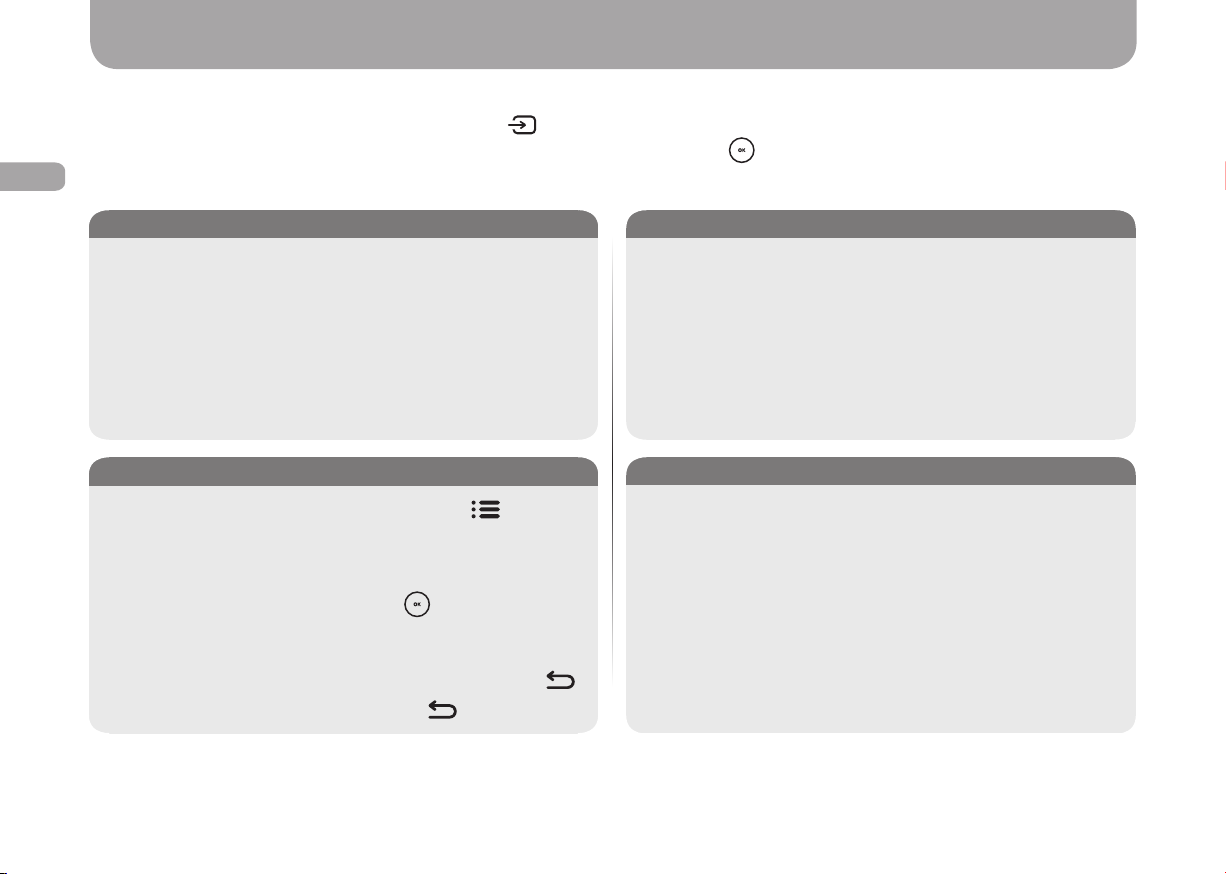
Взаємодія з інтерфейсом
Перемикання між джерелами
Для виклику списку доступних джерел входу, натисніть кнопку на пульті ДК, переміщення між доступними джерелами здійснюється за допомогою кнопок
ВНИЗ/ВГОРУ на джойстику пульта керування, для вибору потрібного джерела натисніть кнопку �
UA
Рисунок 11. Вхідне джерело
ATV – Тюнер аналогового телебачення.
DVB-S – Тюнер супутникового телебачення.
DVB-T/C – Тюнер цифрового телебачення.
AV – Вхід аналогового аудіо-відео сигналу.
HDMI 1, 2, 3 – Цифрові аудіо-відео входи HDMI.
VGA – Вхід відеосигналу з ПК чи інших пристроїв, що
використовують тип підключення відео VGA. Звук при виборі даного
входу транслюється з лінійного аудіовходу 3.5 мм (PC AUDIO),
розташованого поруч із роз’ємом VGA на нижній грані телевізора.
Рисунок 12. Меню
Для входу в меню налаштувань, скористайтеся кнопкою на пульті ДК
(тільки для ATV/DVB-C/S2/T2/AV/HDMI/VGA).
Переміщення між пунктами меню відбувається за допомогою кнопок ВНИЗ/
ВГОРУ�
Для переходу в підменю скористайтеся кнопкою чи «ВПРАВО»�
Для зміни значень або вибору потрібних параметрів у пунктах меню
використовуйте кнопки ВЛІВО/ ВПРАВО чи ВНИЗ/ВГОРУ�
Для повернення до попереднього меню натисніть кнопку «ВЛІВО» чи �
Для виходу із меню налаштувань натискайте кнопку �
Рисунок 13. Налаштування зображення
У «Налаштуваннях зображення», можна встановити:
• Режим зображення (Стандарт, Динамічний, М’який, Користувач)
• Кольоровий тон (Теплий, Нормальний, Холодний);
• Зменшення шумів (Вимкнений, Низький, Середній, Високий, Авто);
• Співвідношення сторін (Авто, 16:9, 4:3, Масштаб 1, Масштаб 2);
• Налаштування підсвітки�
;
Рисунок 14. Налаштування звуку
У «Налаштуваннях звуку», можна встановити:
• Режим звучання (Стандартний, Фільм, Музика, Користувач);
• Баланс;
• Автогучність (Вимк., Увім.);
• Цифровий аудіовихід (Авто, PCM, Вимк.).
28
